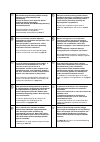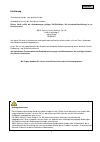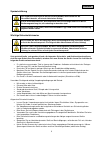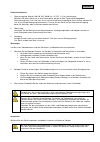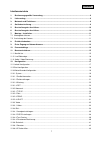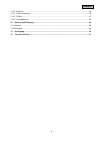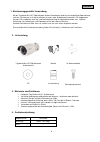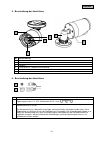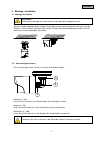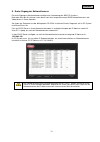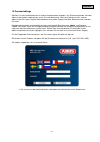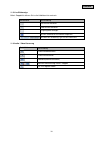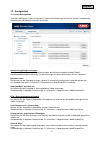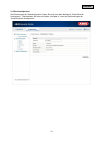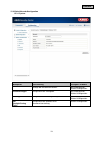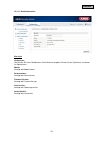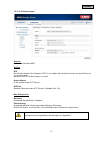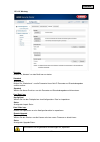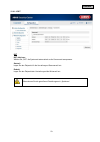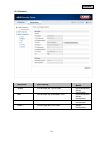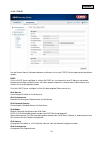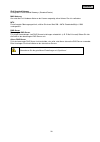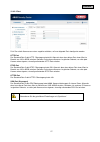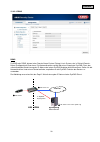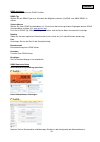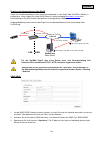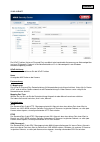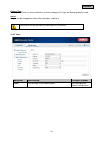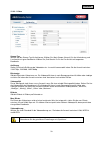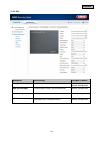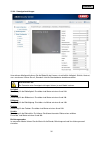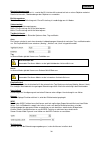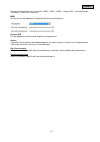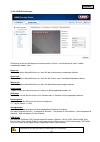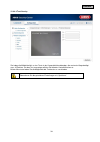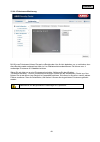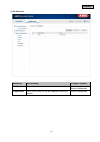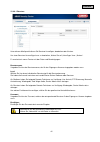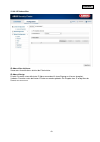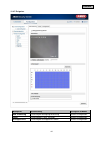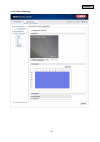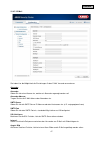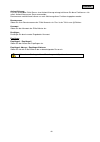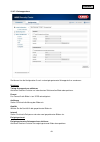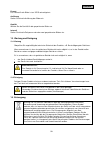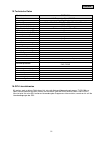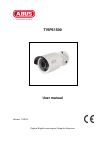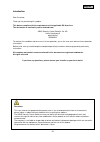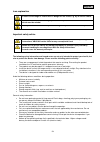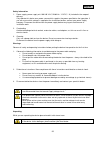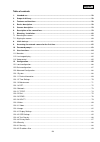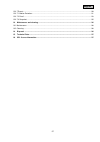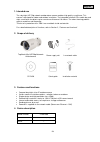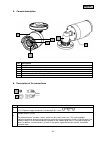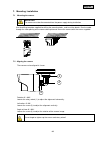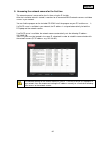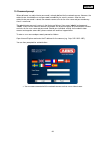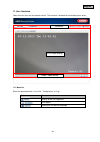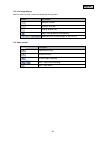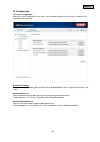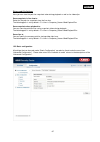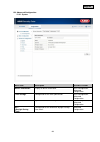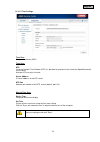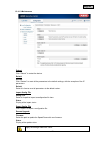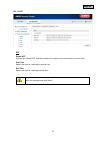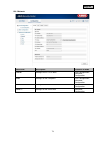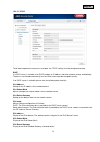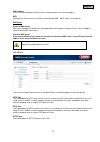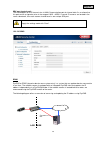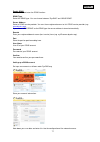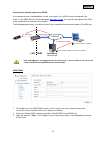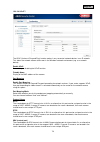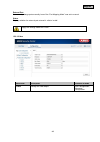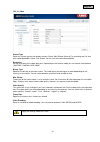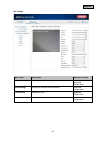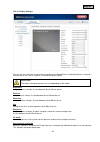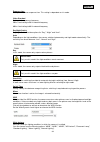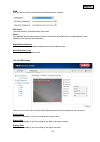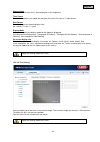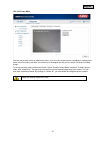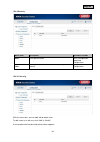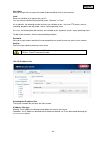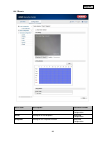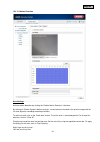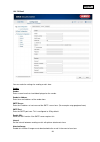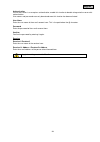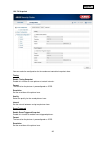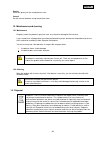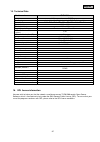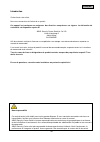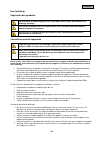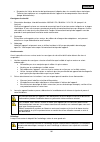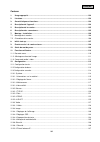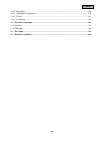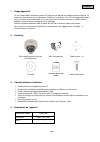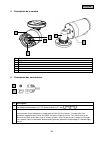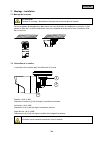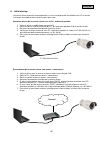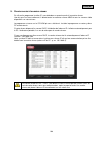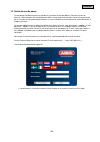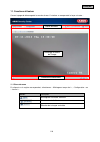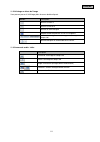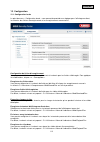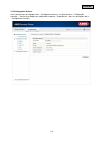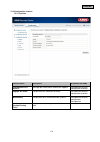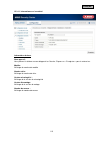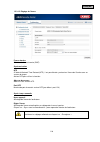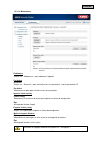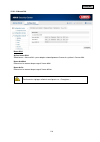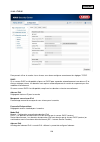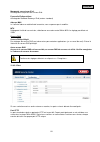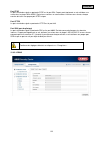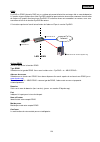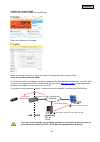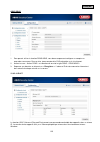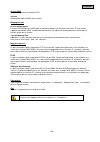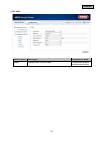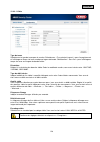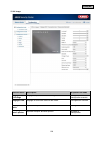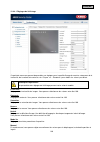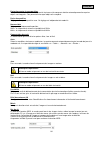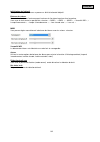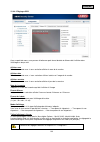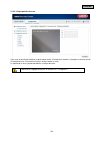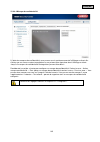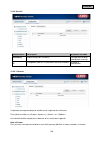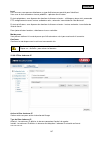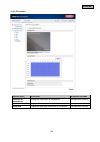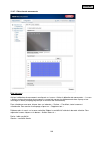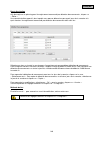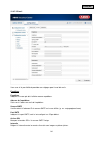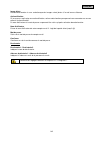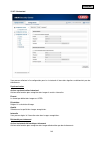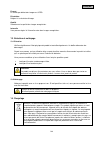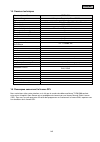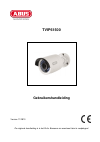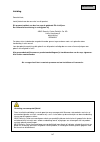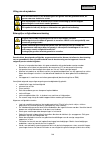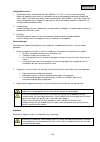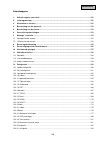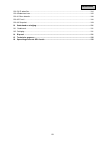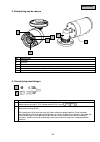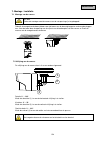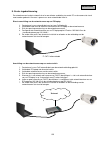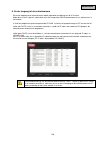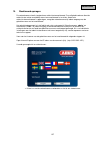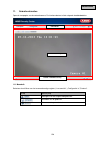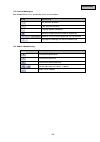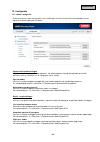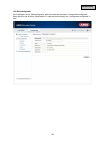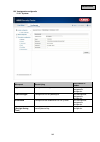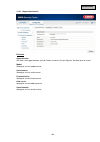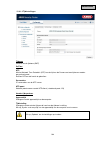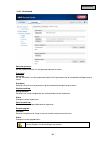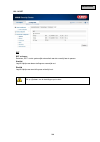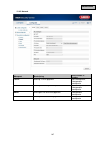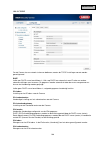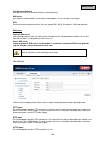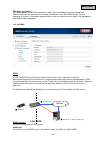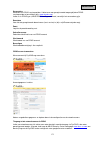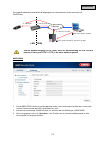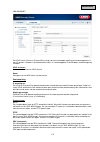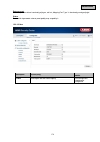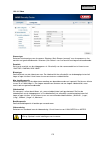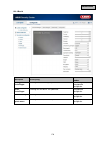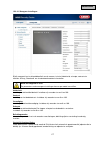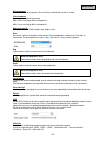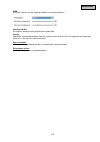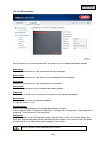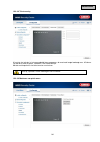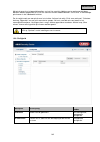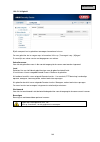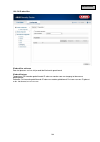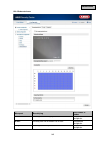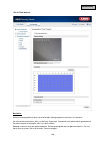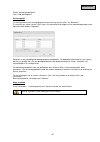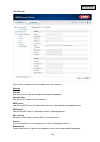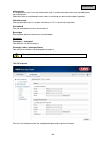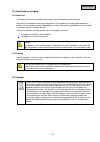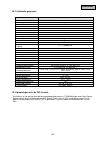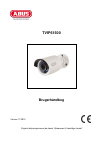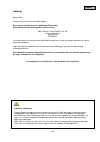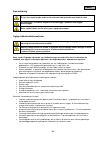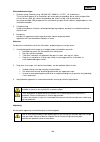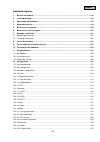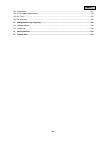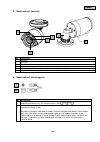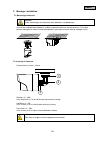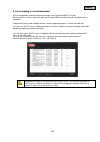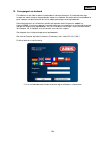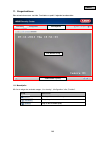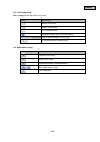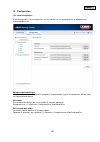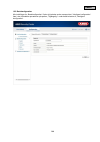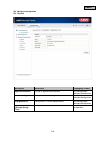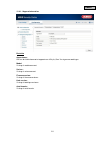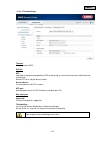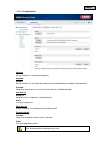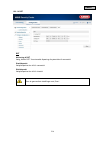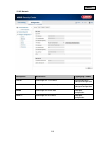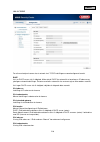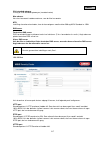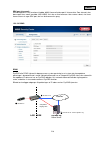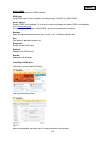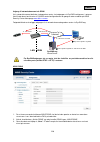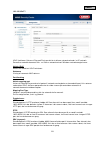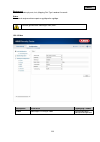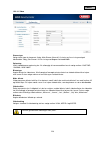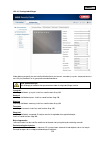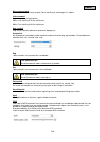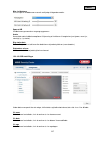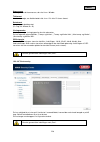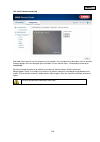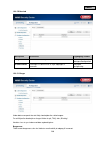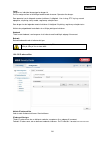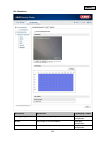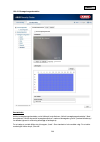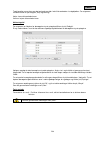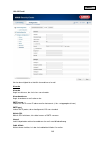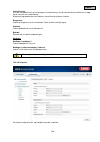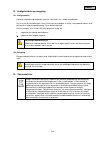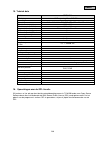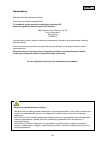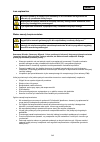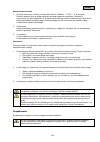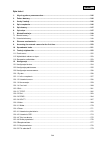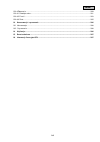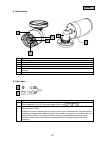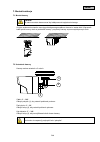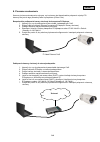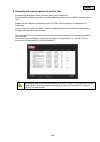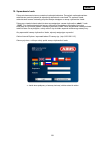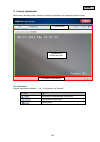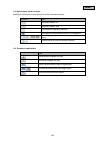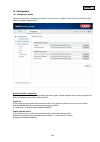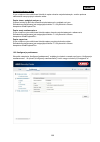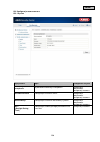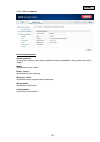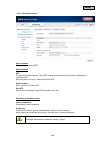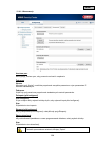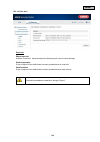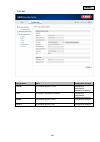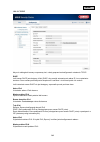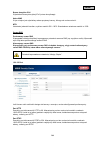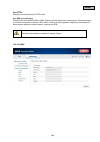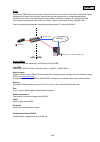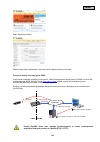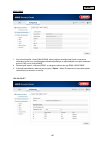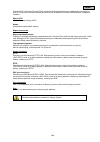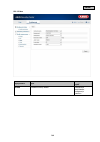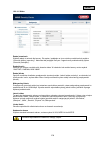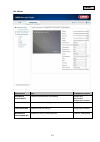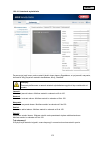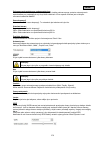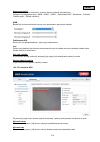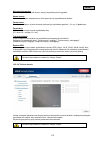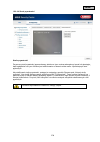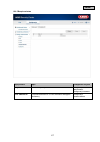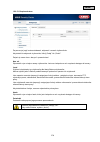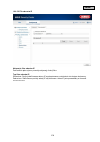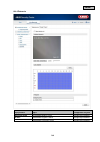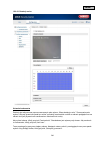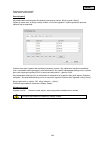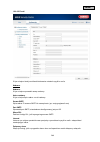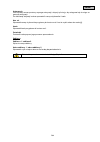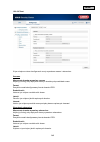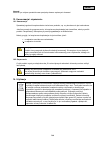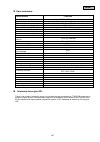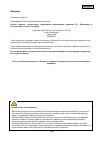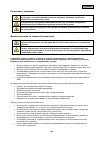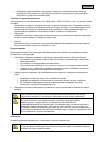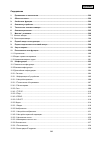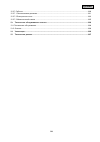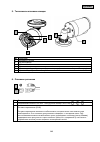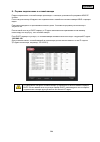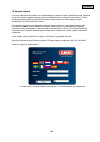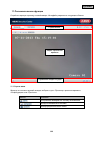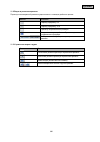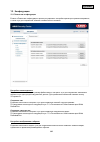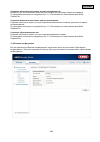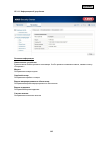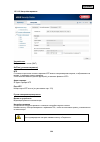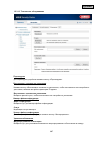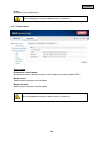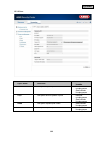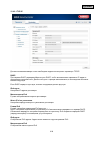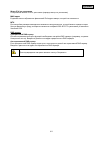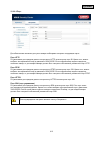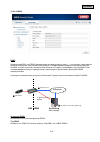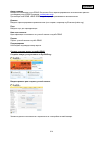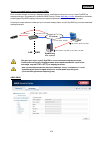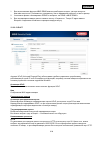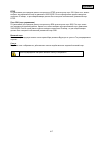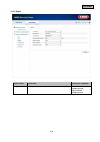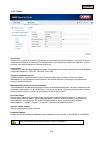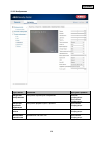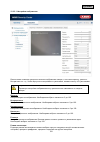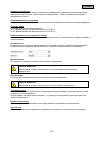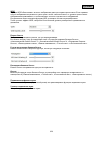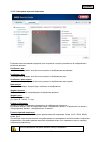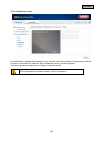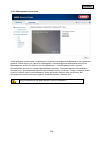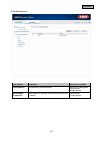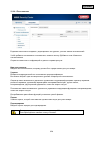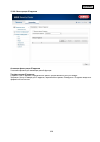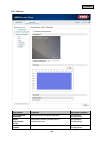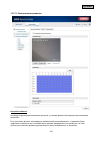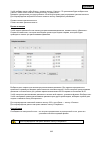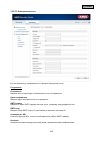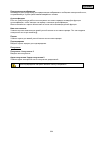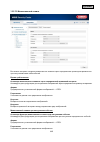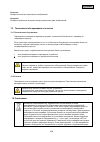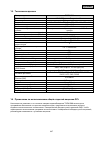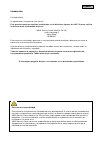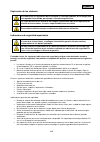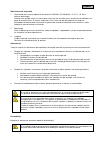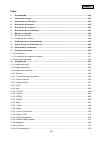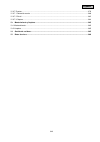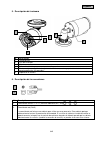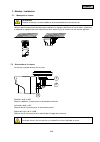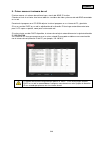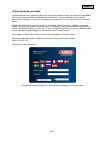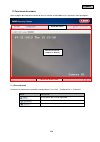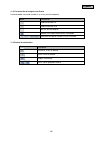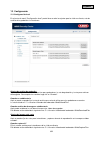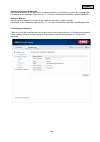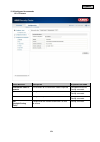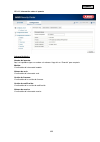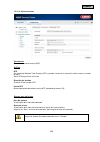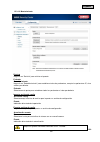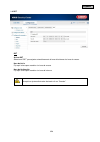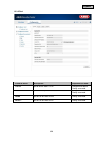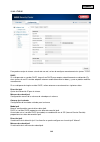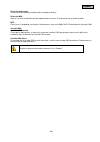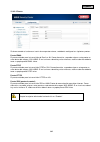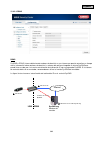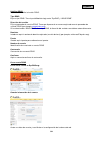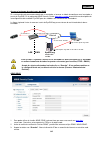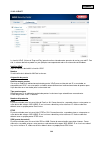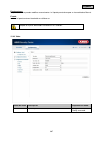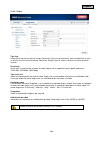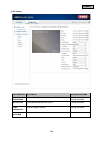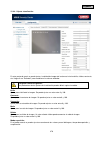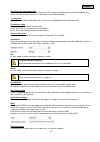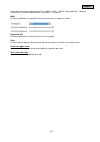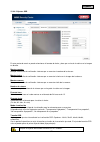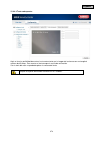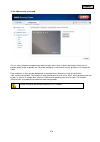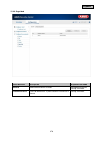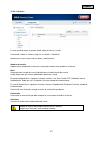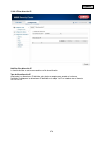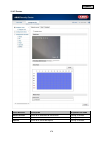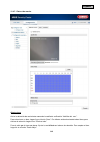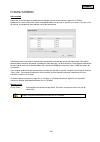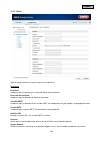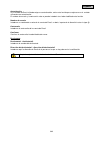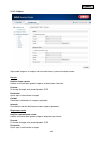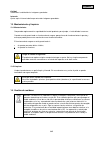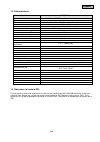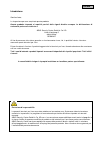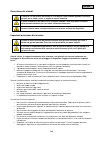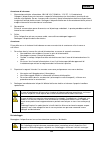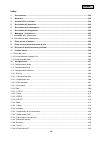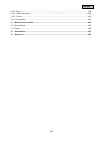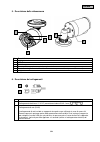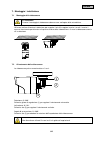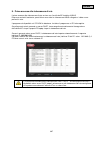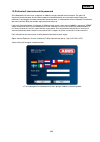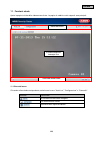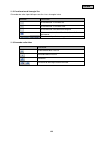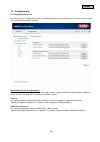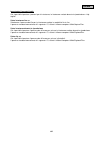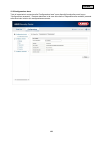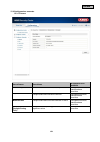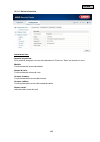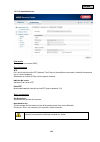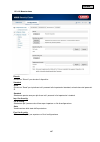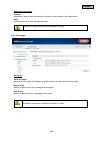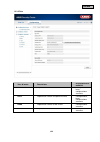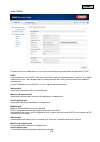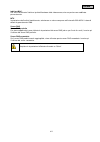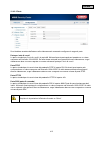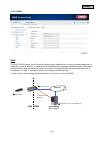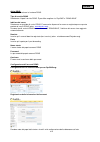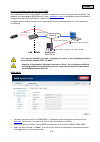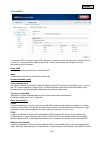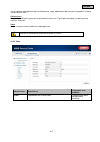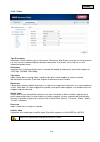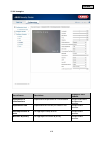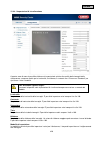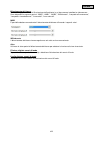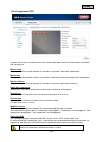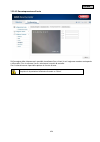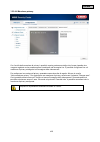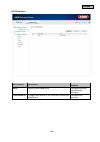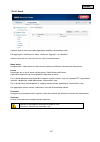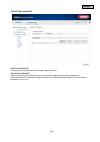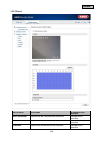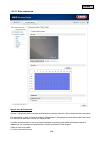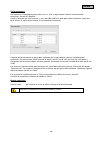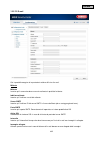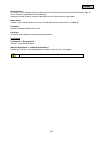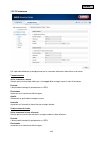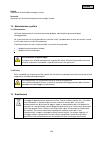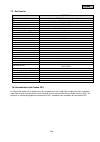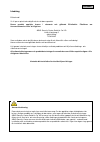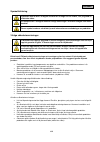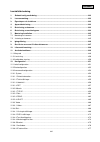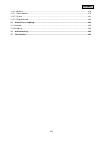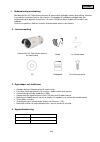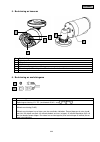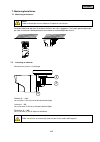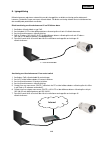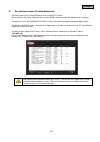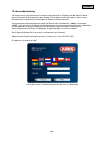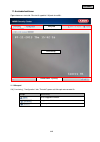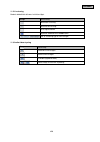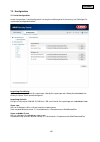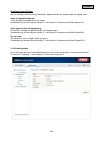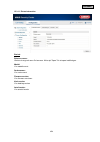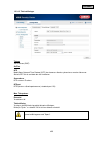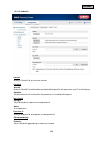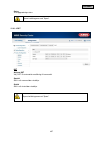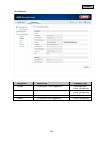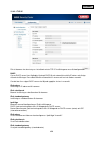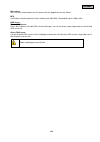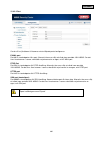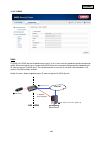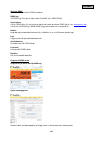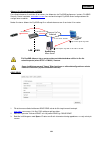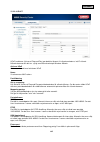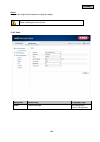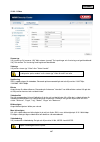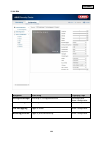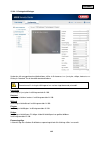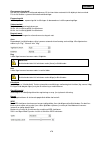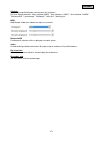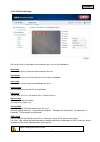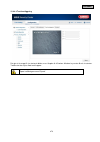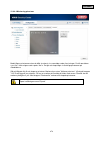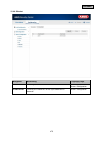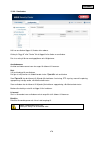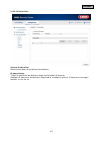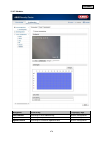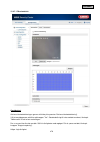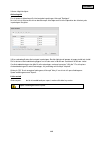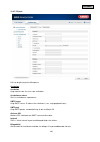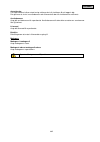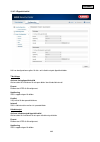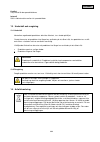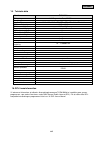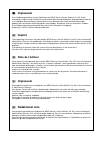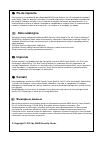- DL manuals
- Abus
- Security Camera
- TVIP41500
- User Manual
Abus TVIP41500 User Manual
Summary of TVIP41500
Page 1
Tvip61500 d bedienungsanleitung user manual f manuel utilisateur gebruikershandleiding brugerhåndbog instrukcja obsługi Инструкция по эксплуатации e manual de instrucciones i istruzioni per l'uso s bruksanvisning version 11/2013.
Page 2
D diese bedienungsanleitung enthält wichtige hinweise zur inbetriebnahme und handhabung. Achten sie hierauf, auch wenn sie dieses produkt an dritte weitergeben. Heben sie deshalb diese bedienungsanleitung zum nachlesen auf! Eine auflistung der inhalte finden sie im inhaltsverzeichnis mit angabe der ...
Page 3: Tvip61500
Tvip61500 bedienungsanleitung version 11/2013 originalbedienungsanleitung in deutscher sprache. Für künftige verwendung aufbewahren!.
Page 4
4 deutsch einführung sehr geehrte kundin, sehr geehrter kunde, wir bedanken uns für den kauf dieses produkts. Dieses gerät erfüllt die anforderungen gültiger eu-richtlinien. Die konformitätserklärung ist zu beziehen unter: abus security-center gmbh & co. Kg linker kreuthweg 5 86444 affing germany um...
Page 5
5 deutsch symbolerklärung das symbol mit dem blitz im dreieck wird verwendet, wenn gefahr für die gesundheit besteht, z.B. Durch elektrischen schlag. Ein im dreieck befindliches ausrufezeichen weist auf wichtige hinweise in dieser bedienungsanleitung hin, die unbedingt zu beachten sind. Dieses symbo...
Page 6
6 deutsch sicherheitshinweise 1. Stromversorgung: netzteil 100-240 vac, 50/60 hz / 12 vdc, 1 a (im lieferumfang) betreiben sie dieses gerät nur an einer stromquelle, die die auf dem typenschild angegebene netzspannung liefert. Falls sie nicht sicher sind, welche stromversorgung bei ihnen vorliegt, w...
Page 7
7 deutsch inhaltsverzeichnis 1. Bestimmungsgemäße verwendung ..................................................................................................... 9 2. Lieferumfang ..........................................................................................................................
Page 8
8 deutsch 12.3.7 ereignisse ............................................................................................................................................ 44 12.3.7.1 bew.-erkennung ...........................................................................................................
Page 9
9 deutsch 1. Bestimmungsgemäße verwendung mit der tag/nacht mini hd 720p netzwerk außen-domekamera wird eine leistungsfähige Überwachung realisiert. Die kamera ist für die installation im innen- oder außenbereich konzipiert. Die eingebauten infrarot-leds ermöglicht eine tag- und nachtüberwachung für...
Page 10
10 deutsch 5. Beschreibung der anschlüsse 6. Beschreibung der anschlüsse nr. Beschreibung 1 sonnendach 2 ir leds 3 objektiv 4 lichtsensor für tag/nacht-umschaltung 5 reset-taste (für kamera-reset für ca. 30 sekunden gedrückt halten) 6 kamerahalter nr. Beschreibung 1 spannungsanschluss 12 vdc (rundst...
Page 11
11 deutsch 7. Montage / installation 7.1 montage der kamera achtung! Während der montage muss die kamera von der netzspannung getrennt sein. Benutzen sie die beigelegte bohrschablone für die bohrung der befestigungslöcher und setzen sie die dübel ein. Führen sie das kabel durch die seitliche Öffung ...
Page 12
12 deutsch 8. Erstinbetriebnahme die netzwerkkamera erkennt automatisch ob eine direkte verbindung zwischen pc und kamera hergestellt werden soll. Es ist hierfür kein cross-over netzwerkkabel notwendig. Für den direkten anschluss zur erstinbetriebnahme können sie das mitgelieferte patchkabel verwend...
Page 13
13 deutsch 9. Erster zugang zur netzwerkkamera der erste zugang zur netzwerkkamera erfolgt unter verwendung des abus ip installers. Nach dem start des assistenten sucht dieser nach allen angeschlossenen abus netzwerkkameras und videoservern in ihrem netzwerk. Sie finden das programm auf der beiliege...
Page 14
14 deutsch 10. Passwortabfrage ab werk ist in der netzwerkkamera ein administratorkennwort vergeben. Aus sicherheitsgründen sollte der administrator jedoch umgehend ein neues passwort bestimmen. Nach dem speichern eines solchen administrator-passworts fragt die netzwerkkamera vor jedem zugang nach d...
Page 15
15 deutsch 11. Benutzerfunktionen Öffnen sie die startseite der netzwerkkamera. Die oberfläche ist in folgende hauptbereiche unterteilt: 11.1 menüleiste wählen sie durch klicken des entsprechenden registers „liveansicht“, „konfiguration“ oder „protokoll“ aus. Schaltfläche beschreibung anzeige des an...
Page 16
16 deutsch 11.2 live-bildanzeige mittels doppelklick können sie in die vollbildansicht wechseln. Schaltfläche beschreibung 4:3 ansicht aktivieren 16:9 ansicht aktivieren originalgröße anzeigen ansicht automatisch an browser anpassen auswahl des streaming-typs für die liveansicht 11.3 audio / video-s...
Page 17
17 deutsch 12. Konfiguration 12.1 lokale konfiguration unter dem menüpunkt „lokale konfiguration“ können sie einstellungen für die live-ansicht, dateipfade der aufzeichnung und momentaufnahmen vornehmen. Aufzeichnung-dateieinstellungen hier können sie die dateigröße für aufzeichnungen, den aufzeichn...
Page 18
18 deutsch 12.2 basiskonfiguration alle einstellungen der „basiskonfiguration“ finden sie auch unter dem menüpunkt „weiterführende konfiguration“. Bitte beachten sie hierzu die spalte „verfügbar in“ unter den beschreibungen der „weiterführenden konfiguration“..
Page 19
19 deutsch 12.3 weiterführende konfiguration 12.3.1 system menüpunkt beschreibung verfügbar in modus gerätinformation anzeige der geräteinformationen basiskonfiguration, weiterf. Konfiguration zeiteinstellungen konfiguration der zeitangabe basiskonfiguration, weiterf. Konfiguration wartung konfigura...
Page 20
20 deutsch 12.3.1.1 geräteinformation basisinfo gerätename: hier können sie einen gerätenamen für die kamera vergeben. Kl icken sie auf „speichern“ um diesen zur übernehmen. Modell: anzeige der modellnummer seriennummer: anzeige der seriennummer firmware-version: anzeige der firmware version cod.-ve...
Page 21
21 deutsch 12.3.1.2 zeiteinstellungen zeitzone auswahl der zeitzone (gmt) settime ntp mit hilfe des network time protokolls (ntp) ist es möglich, die uhrzeit der kamera mit einem zeitserver zu synchronisieren. Aktivieren sie ntp um die funktion zu nutzen. Server-adresse ip-serveradresse des ntp serv...
Page 22
22 deutsch 12.3.1.3 wartung neustart klicken sie „neustart“ um das gerät neu zu starten. Standard wiederherst . Klicken sie „wiederherst.“ um alle parameter bis auf die ip-parameter auf standardvorgaben zurückzusetzen. Standard wählen sie diesen punkt aus um alle parameter auf standardvorgaben zurüc...
Page 23
23 deutsch 12.3.1.4 dst dst dst aktivieren wählen sie „dst“ die systemzeit automatisch an die sommerzeit anzupassen. Startzeit legen sie den zeitpunkt für die umstellung auf sommerzeit fest. Endzeit legen sie den zeitpunkt der umstellung auf die winterzeit fest. Übernehmen sie die getroffenen einste...
Page 24
24 deutsch 12.3.2 netzwerk menüpunkt beschreibung verfügbar in modus tcp/ip einstellungen der tcp/ip daten basiskonfiguration, weiterf. Konfiguration port einstellungen der verwendeten ports basiskonfiguration, weiterf. Konfiguration ddns einstellungen der ddns daten weiterf. Konfiguration upnp™ ein...
Page 25
25 deutsch 12.3.2.1 tcp/ip um die kamera über ein netzwerk bedienen zu können, müssen die tcp/ip-einstellungen korrekt konfiguriert werden. Dhcp falls ein dhcp-server verfügbar ist, klicken sie dhcp an, um automatisch eine ip-adresse und weitere netzwereinstellungen zu übernehmen. Die daten werden a...
Page 26
26 deutsch ipv6 standard gateway anzeige des ipv6 standard gateways (standard router) mac-adresse hier wird die ipv4 hardware-adresse der kamera angezeigt, diese können sie nich verändern. Mtu einstellung der Übertragungseinheit, wählen sie einen wert 500 – 9676. Standardmäßig ist 1500 voreingestell...
Page 27
27 deutsch 12.3.2.2 port falls sie auf die kamera von extern zugreifen möchten, müssen folgende ports konfiguriert werden. Http-port der standard-port für die http- Übertragung lautet 80. Alternativ dazu kann dieser port einen wert im bereich von 1024~65535 erhalten. Befinden sich mehrere kameras im...
Page 28
28 deutsch 12.3.2.3 ddns ddns dyndns oder ddns (dynamischer domain-name-system-eintrag) ist ein system, das in echtzeit domain- name-einträge aktualisieren kann. Die netzwerkkamera verfügt über einen integrierten dyndns-client, der selbstständig die aktualisierung der ip-adresse bei einem dyndns-anb...
Page 29
29 deutsch ddns aktivieren aktiviert oder deaktiviert die ddns funktion. Ddns-typ wählen sie den ddns typen aus. Sie haben die möglickeit zwischen „dyndns“ und „abus ddns“ zu wählen. Server-adresse wählen sie einen ddns serviceanbieter aus. Sie müssen über einen registrierten zugang bei diesem ddns-...
Page 30
30 deutsch zugriff auf die netzwerkkamera über ddns sollte sich ihre netzwerkkamera hinter einem router befinden, ist der zugriff über dyndns im router zu konfigurieren. Hierzu finden sie auf der abus security-center homepage www.Abus-sc.Com eine beschreibung zur dyndns-router-konfiguration für gäng...
Page 31
31 deutsch 12.3.2.4 upnp™ die upnp funktion (universal plug and play) ermöglicht eine komfortable ansteuerung von netzwerkgeräten in einem ip-netzwerk. Dadurch ist die netzwerkkamera z.B. Als netzwerkgerät in der windows netzwerkumgebung sichtbar. Upnp aktivieren aktivieren oder deaktivieren sie die...
Page 32
32 deutsch externer port sie können die ports nur manuell abändern, wenn der „mapping port type“ auf manuell geändert wurde. Status zeigt an, ob der eingegebene externe port gültig bzw. Ungültig ist. 12.3.3 video menüpunkt beschreibung verfügbar in modus video einstellungen für die videoausgabe basi...
Page 33
33 deutsch 12.3.3.1 video stream-typ wählen sie den stream-typ für die kamera. Wählen sie „main stream (normal)“ für die aufzeichnung und live- ansicht mit guter bandbreite. Wählen sie „sub-stream“ für für die live-ansicht mit begrenzter bandbreite. Auflösung stellen sie hier die Äuflösung der video...
Page 34
34 deutsch 12.3.4 bild menüpunkt beschreibung verfügbar in modus anzeigeeinstellungen einstellungen der anzeigeparameter basiskonfiguration, weiterf. Konfiguration osd-einstellungen einstellung des datums-und uhrzeitformats weiterf. Konfiguration text-overlay hinzufügen von textfeldern weiterf. Konf...
Page 35
35 deutsch 12.3.4.1 anzeigeeinstellungen unter diesem menüpunkt können sie die bildquliät der kamera, einschließlich helligkeit, schärfe, kontrast, usw. Vornehmen. Klicken sie auf „standard“ umd die standardwerte wiederherzustellen. Bitte beachten sie: die parameter unter anzeigeeinstellungen können...
Page 36
36 deutsch Überbelichtungsschutz falls diese funktion aktiviert ist, so wird die ir lichtintensität automatisch bei zu nahen objekten reduziert. Somit wird versucht, Überblendungen des objektes zu vermeiden. Belichtungsdauer einstellen der max. Belichtungszeit. Diese einstellung ist unabhängig vom i...
Page 37
37 deutsch sie haben folgende optionen zur auswahl: „mwb“, „awb1“, „awb2“, „gesperrt wb“, „leuchtstofflampe“, „glühlampe“, „warmlicht“, „naturlicht“. Mwb sie können den weißabgleich mit folgenden werten manuell anpassen. Gesperrt wb der weißabgleich wird einmalig durchgeführt und gespeichert. Andere...
Page 38
38 deutsch 12.3.4.2 osd-einstellungen sie können mit diesem menüpunkt auswählen welches datums- und uhrzeitformat in das livebild eingeblendet werden sollen. Name anz. Wählen sie dieses kontrollkästchen an, wenn sie den kameranamen einblenden möchten. Datum anz. Wählen sie dieses kontrollkästchen an...
Page 39
39 deutsch 12.3.4.3 text-overlay sie haben die möglichkeit bis zu vier texte in das kamerabild einzublenden, die maximale länge beträgt max. 45 zeichen. Um den text anzuzeigen wählen sie bitte das kontrollkästchen an. Mit der maustaste haben sie die möglichkeit die textfenster zu verschieben. Überne...
Page 40
40 deutsch 12.3.4.4 privatzonen-maskierung mit hilfe von privatzonen können sie gewisse bereiche der live-ansicht abdecken, um zu verhindern, dass diese bereiche weder aufgezeichnet noch im live-bild betrachtet werden können. Die können max. 4 rechteckige privatzonen im videobild einrichten. Gehen s...
Page 41
41 deutsch 12.3.6 sicherheit menüpunkt beschreibung verfügbar in modus benutzer administration der benutzer basiskonfiguration, weiterf. Konfiguration ip-adressfilter filtern von ip adressen um den zugang zur kamera zu steuern weiterf. Konfiguration.
Page 42
42 deutsch 12.3.6.1 benutzer unter diesem menüpunkt können sie benutzer hinzufügen, bearbeiten oder löschen. Um einen benutzer hinzuzufügen bzw. Zu bearbeiten, klicken sie auf „hinzufügen“ bzw. „Ändern“. Es erscheint ein neues fenster mit den daten und berechtigungen. Benutzername vergeben sie hier ...
Page 43
43 deutsch 12.3.6.3 ip-adressfilter ip-adressfilter aktivieren setzen des auswahlhakens aktiviert die filterfunktion. Ip-adressfiltertyp erlaubt: die weiter unten definierten ip adressen werden für einen zugang zur kamera akzeptiert. Verboten: die weiter unten definierten ip adressen werden geblockt...
Page 44
44 deutsch 12.3.7 ereignisse menüpunkt beschreibung verfügbar in modus bew.-erkennung einstellung der bewegungserkennung weiterf. Konfiguration e-mail einstellung des e-mail versands weiterf. Konfiguration schnappschuss einstellung der schnappschussaktion weiterf. Konfiguration.
Page 45
45 deutsch 12.3.7.1 bew.-erkennung.
Page 46
46 deutsch bereichseinst. Aktivieren sie die bewegungserkennung indem sie das kontrollkästchen „bewegungserkennung aktivieren“ anklicken. Um nun einen bereich auszuwä hlen, klicken sie die schaltfläche „fläche“. Standardmäßig ist der gesamte bereich ausgewählt, um die markierung zu verwerfen klicken...
Page 47
47 deutsch 12.3.7.2 e-mail sie haben hier die möglichkeit die einstellungen für den e-mail versand vorzunehmen. Absender absender geben sie hier einen namen ein, welcher als absender angezeigt werden soll. Absender-adresse tragen sie hier die e-mail adresse des absenders ein. Smtp-server geben sie h...
Page 48
48 deutsch authentifizierung falls der verwendete e-mail-server eine authentifizierung verlangt, aktivieren sie diese funktion um sich mittels authentifizierung am server anzumelden. Benutzername und kennwort können nur nach aktivierung dieser funktion eingegeben werden. Benutzername geben sie ihren...
Page 49
49 deutsch 12.3.7.3 schnappschuss sie können hier die konfiguration für zeit- und ereignisgesteuerte schnappschüsse vornehmen. Zeitablauf timing-schnappschuss aktivieren aktivieren sie diese funktion um in bestimmten zeitintervallen bilder abzuspeichern. Format das format für die bilder ist auf jpeg...
Page 50
50 deutsch format das format für die bilder ist auf jpeg vorkonfiguriert. Auflösung stellen sie hier die auflösung des bildes ein. Qualität wählen sie die qualität für die gespeicherten bilder aus. Intervall stellen sie hier die zeitspanne zwischen zwei gespeicherten bildern ein. 13. Wartung und rei...
Page 51
51 deutsch 15. Technische daten model number tvip61500 bildaufnehmer 1/3" progressive scan cmos sensor kameratyp tag/nacht auflösung 1280 x 960, 1280 x 720, 704 x 576, 352 x 288, 176 x 144 bildelemente (total) 1280 x 960 bildelemente (effective) 1280 x 960 tag-/nachtumschaltung elektromechanischer i...
Page 52: Tvip61500
59 tvip61500 user manual version 11/2013 original english user manual. Keep for future use..
Page 53
53 english introduction dear customer, thank you for purchasing this product. This device complies with the requirements of the applicable eu directives. The declaration of conformity can be ordered from: abus security-center gmbh & co. Kg linker kreuthweg 5 86444 affing germany to maintain this con...
Page 54
54 english icon explanation a flash in the triangle is used if there is danger for the health, e.G. By an electric shock. An exclamation mark in the triangle points to an important note in this user manual which must be minded. This symbol can be found when you are to be given tips and information o...
Page 55
55 english safety information 1. Power supply: power supply unit 100-240 v ac, 50/60 hz / 12 vdc, 1 a (included in the scope of delivery) only operate this device on a power source which supplies the power specified on the type plate. If you are unsure which voltage is supplied at the installation l...
Page 56
56 english table of contents 1. Intended use ......................................................................................................................................... 58 2. Scope of delivery ................................................................................................
Page 57
57 english 12.3.7 events .................................................................................................................................................. 90 12.3.7.1 motion detection ......................................................................................................
Page 58
58 english 1. Intended use the day/night hd 720p network outdoor dome camera enables high quality surveillance. This camera is designed for indoor and outdoor installation. The integrated infrared leds enable day and night surveillance for objects up to a maximum distance of 10 metres. The robust ho...
Page 59
59 english 5. Camera description 6. Description of the connections no. Description 1 sun shield 2 ir leds 3 lens 4 photo sensor for day/night switching 5 reset button (hold down for approx. 30 seconds to reset the camera) 6 camera holder no. Description 1 12 v dc power supply connection (round plug ...
Page 60
60 english 7. Mounting / installation 7.1 mounting the camera important! The camera must be disconnected from the power supply during installation. Use the drilling template supplied for drilling the mounting holes, and insert the dowels. Run the cable through the side opening on the camera base pla...
Page 61
61 english 8. Inital start-up the network camera automatically detects whether a direct connection between the pc and camera should be made. A crossover network cable is not required for this. Direct connection of the network camera to a pc/laptop 1. Ensure that a cat 5 network cable is used. 2. Con...
Page 62
62 english 9. Accessing the network camera for the first time the network camera is accessed for the first time using the ip installer. After the installation wizard is started, it searches for all connected abus network cameras and video servers in your network. You can find the program on the incl...
Page 63
63 english 10. Password prompt when delivered, an administrator password is already defined for the network camera. However, the administrator should define a new password immediately for security reasons. After the new administrator password is stored, the network camera asks for the user name and ...
Page 64
64 english 11. User functions open the main menu on the network camera. The interface is divided into the following main areas: 11.1 menu bar select the appropriate tab: “live view”, “configuration” or “log”. Button description display of the user logged on user logout selection of the desired langu...
Page 65
65 english 11.2 live image display you can access the full-screen view by double-clicking here. Button description activate 4:3 view activate 16:9 view display original size adjust view to browser automatically selection of the streaming type for the live cast 11.3 video control button description d...
Page 66
66 english 12. Configuration 12.1 local configuration under the “local configuration” menu item, you can make settings for the live view, file paths of the recordings and snapshots. Record file settings you can define the recording path and the path for downloaded files here. To apply the changes, c...
Page 67
67 english picture and clip settings here you can store the path for snapshots taken during playback as well as for video clips. Save snapshots in live view to select the file path for snapshots from the live view. The following path is set by default: c:\\\\web\capturefiles save snapshots when play...
Page 68
68 english 12.3 advanced configuration 12.3.1 system menu item description available in mode device information display of device information basic configuration, advanced configuration time settings configuration of the time specification basic configuration, advanced configuration maintenance syst...
Page 69
69 english 12.3.1.1 device information basic information device name you can specify a device name for the speed dome here. Click on “save” to apply the change. Model model number display serial no. Serial number display firmware version firmware version display encoding version encoding version dis...
Page 70
70 english 12.3.1.2 time settings time zone time zone selection (gmt) time sync. Ntp using the network time protocol (ntp) it is possible to synchronise the time of the speed dome with a time server. Activate ntp to use this function. Server address ip server address of the ntp server. Ntp port netw...
Page 71
71 english 12.3.1.3 maintenance reboot click “reboot” to restart the device. Default restore click “restore” to reset all the parameters to the default settings, with the exception of the ip parameters. Default select this item to reset all parameters to the default values. Import config. File confi...
Page 72
72 english 12.3.1.4 dst dst enable dst activate the “enable dst” checkbox to adjust the system time automatically to summer time. Start time specify the time for switching to summer time. End time specify the time for switching to winter time. Apply the settings made with “save”..
Page 73
73 english 12.3.2 network menu item description available in mode tcp/ip settings of the tcp/ip data basic configuration, advanced configuration port settings for the used ports basic configuration, advanced configuration ddns settings for the ddns data advanced configuration upnp™ settings for the ...
Page 74
74 english 12.3.2.1 tcp/ip to be able to operate the camera via a network, the tcp/ip settings must be configured correctly. Dhcp if a dhcp server is available, click dhcp to apply an ip address and other network settings automatically. The data is transferred automatically from the server and canno...
Page 75
75 english mac address the ipv4 hardware address of the camera is displayed here. You cannot change it. Mtu setting for the transmission unit. Select a value between 500 – 9676. 1500 is set by default. Dns server preferred dns server dns server settings are required for some applications (for exampl...
Page 76
76 english sdk port (control port) the standard port for sdk transmission is 8000. Communication port for internal data. As an alternative, this port can be assigned a value in the range of 1025 ~ 65535. If several ip cameras are located in the same subnetwork, then each camera should have its own u...
Page 77
77 english enable ddns activates or deactivates the ddns function. Ddns type select the ddns type. You can choose between “dyndns” and “abus ddns”. Server address select a ddns service provider. You must have registered access to this ddns service provider (e.G. Www.Dyndns.Org ). If you select “abus...
Page 78
78 english accessing the network camera over ddns if the network camera is located behind a router, then access via dyndns must be configured in the router. On the abus security-center homepage www.Abus-sc.Com , you can find a description of dyndns router configuration for common router models. The ...
Page 79
79 english 12.3.2.4 upnp™ the upnp (universal plug and play) function makes it easy to control network devices in an ip network. This allows the network camera to be seen in the windows network environment (e.G. As a network device). Enable upnp for enabling or disabling the upnp function. Friendly ...
Page 80
80 english external port you can only change ports manually here of the “port mapping mode” was set to manual. Status displays whether the external port entered is valid or invalid. 12.3.3 video menu item description available in mode video settings for video output basic configuration, advanced con...
Page 81
81 english 12.3.3.1 video stream type select the stream type for the network camera . Select “main stream (normal)” for recording and live view with a good bandwid th. Select “sub stream” for live view with restricted bandwidth. Resolution set the resolution of the video data here. Depending on the ...
Page 82
82 english 12.3.4 image menu item description available in mode display settings displaying parameter settings basic configuration, advanced configuration osd settings settings for the date and time formats advanced configuration text overlay adding text fields advanced configuration privacy masking...
Page 83
83 english 12.3.4.1 display settings you can use this menu item to set the picture quality of the speed dome, including brightness, sharpness, contrast and so on. Click on “default” to restore the default values. Please note: the display setting parameters can vary depending on the model. Brightness...
Page 84
84 english exposure time setting the maximum exposure time. This setting is dependent on iris mode. Video standard setting for the exposure frequency 50hz: fixed setting to 50 hz network frequency 60hz: fixed setting to 60 hz network frequency day/night switch day/night switch provides options for “...
Page 85
85 english mwb you can adjust the white balance with the following values manually. Wb locked the white balance is performed once and saved. Others use additional white balance options to adjust the function to the light levels (standard lighting, warm lighting, natural lighting, florescent lamp). D...
Page 86
86 english camera name enter the camera name that is to be displayed in the image here. Time format choose here whether you would like to display the time in 24-hour or 12-hour format. Date format select the format for the date display here. (m = month; d = day; y = year) display mode here you can s...
Page 87
87 english 12.3.4.4 privacy mask you can use privacy masks to hide certain areas in the live view to prevent that recording or viewing these areas in the live view is possible. A maximum of 4 rectangular privacy masks can be set up on the video image. To set up a privacy mask, proceed as follows: se...
Page 88
88 english 12.3.6 security menu item description available in mode user user administration basic configuration, advanced configuration ip address filter filtering ip addresses for access to controlling the camera advanced configuration 12.3.6.1 security with this menu item, you can add, edit or del...
Page 89
89 english user name here you assign the user name that needs to be entered for access to the camera. Level select an individual user type for the user id. You can choose between two predefined levels: “operator” or “user”. As an operator, the following remote functions are available to you: live vi...
Page 90
90 english 12.3.7 events menu item description available in mode motion detection settings for motion detection advanced configuration email setting for e-mail dispatch advanced configuration snapshot setting for the snapshot function advanced configuration.
Page 91
91 english 12.3.7.1 motion detection area settings activate motion detection by clic king the “enable motion detection” checkbox. By clicking on “enable dynamic motion analysis”, movements are recorded in the preview image and the live view (dynamic recording according to motion). To select an area,...
Page 92
92 english arming schedule to save a schedule for motion- controlled recording, click on “edit”. A new window appears. Specify here on which days of the week and at which times motion-controlled recording should take place. Now select a week day for motion controlled recording. To store particular t...
Page 93
93 english 12.3.7.2 email you can make the settings for sending e-mails here. Sender sender enter a name here that should be displayed as the sender. Sender's address enter the e-mail address of the sender here. Smtp server enter the ip address or host name of the smtp server here. (for example: smt...
Page 94
94 english authentication if the e-mail server in use requires authentication, enable this function to be able to log onto the server with authentication. User names and passwords can only be entered once this function has been activated. User name enter the user name of the e-mail account here. Thi...
Page 95
95 english 12.3.7.3 snapshot you can make the configuration for time and event-controlled snapshots here. Timing enable timing snapshot enable this function to save pictures at certain intervals. Format the format for the pictures is preconfigured as jpeg. Resolution set the resolution of the pictur...
Page 96
96 english quality select the quality for the saved pictures here. Interval set the interval between saving two pictures here. 13. Maintenance and cleaning 13.1 maintenance regularly check the product's physical state, e.G. Check for damage of the housing. If you suspect that safe operation cannot b...
Page 97
97 english 15. Technical data model number tvip61500 image sensor 1/3" progressive scan cmos sensor camera type day/night, day & night, day&night, d/n, d-n, day-night resolution 1280 x 960, 1280 x 720, 704 x 576, 352 x 288, 176 x 144 pixels (total) 1920 x 1080 pixels (effective) 1920 x 1080 day/nigh...
Page 98: Tvip61500
Tvip61500 manuel utilisateur version 11/2013 original du manuel en allemand. Conserver pour suivant usage!.
Page 99
99 français introduction chère cliente, cher client, nous vous remercions de l’achat de ce produit. Cet appareil est conforme aux exigences des directives européennes en vigueur. La déclaration de conformité est disponible auprès de: abus security-center gmbh & co. Kg linker kreuthweg 5 86444 affing...
Page 100
100 français ikon forklaring explication des symboles un éclair dans le triangle signifie qu’il y a un danger pour la santé, par exemple, une décharge électrique. Un point d’exclamation dans le triangle renvoie à une remarque importante dans ce manuel à laquelle il faut penser. Vous trouvez ce symbo...
Page 101
101 français respectez les limites de tension de fonctionnement indiquées dans les caractéristiques techniques. Toute tension supérieure est susceptible de détruire l'appareil et de compromettre votre sécurité (danger d'électrocution). Consignes de sécurité 1. Alimentation électrique : bloc d'alimen...
Page 102
102 français contenu 1. Usage approprié ................................................................................................................................. 104 2. Livraison ....................................................................................................................
Page 103
103 français 12.3.7 Événements ....................................................................................................................................... 138 12.3.7.1 détection de mouvements ...................................................................................................
Page 104
104 français 1. Usage approprié la mini-caméra dôme extérieure réseau hd 720p jour/nuit permet une vidéosurveillance efficace. La caméra est conçue pour une installation en intérieur ou en extérieur. Les led infrarouges permettent une surveillance de jour comme de nuit à une distance de 10 mètres ma...
Page 105
105 français 5. Description de la caméra 6. Description des connecteurs n° description 1 pare-soleil 2 led ir 3 objectif 4 photodétecteur pour commutation jour/nuit 5 touche reset (maintenir la touche enfoncée pendant 30 secondes pour réinitialiser la caméra) 6 support de caméra n° description 1 con...
Page 106
106 français 7. Montage / installation 7.1 montage de la caméra attention ! Pendant le montage, l’alimentation électrique de la caméra doit être coupée. Utilisez le gabarit de perçage fourni pour percer les trous de fixation et introduisez les chevilles. Faites passer le câble par l’ouverture latéra...
Page 107
107 français 8. Initial start-up la caméra réseau reconnaît automatiquement si une liaison directe doit être établie entre pc et caméra. L'utilisation d'un câble réseau croisé n'est pas nécessaire. Connexion directe de la caméra réseau avec un pc / ordinateur portable 1. Veillez à utiliser un câble ...
Page 108
108 français 9. Premier accès à la caméra réseau en utilisant le programme installer ip, vous obtiendrez un premier accès à la caméra réseau. Une fois que l'assistant a démarré, il détecte toutes les caméras réseau abus et tous les serveurs vidéo disponibles sur votre réseau. Le programme se trouve ...
Page 109
109 français 10. Saisie du mot de passe un mot de passe administrateur est attribué à la caméra réseau par défaut. Pour des raisons de sécurité, l’administrateur doit immédiatement définir un nouveau mot de passe. Après l’enregistrement de ce nouveau mot de passe administrateur, le nom d’utilisateur...
Page 110
110 français 11. Fonctions utilisateur ouvrez la page de démarrage de la caméra réseau. L'interface se compose de la façon suivante : 11.1 barre de menu en cliquant sur le registre correspondant, sélectionnez « affichage en temps réel », « configuration » ou « journal ». Bouton description affichage...
Page 111
111 français 11.2 affichage en direct de l'image vous pouvez passer à l'affichage plein écran en double-cliquant. Bouton description activer la vue 4:3 activer la vue 16:9 afficher la taille d'origine adapter automatiquement la vue au navigateur sélectionner le type de streaming pour l'affichage en ...
Page 112
112 français 12. Configuration 12.1. Configuration locale le point de menu « configuration locale » vous permet de procéder aux réglages pour l'affichage en direct, les chemins des fichiers d'enregistrement et les enregistrements momentanés. Configuration du fichier d'enregistrement vous pouvez ici ...
Page 113
113 français 12.2 configuration de base vous trouverez tous les réglages de la « configuration de base » au point de menu « configuration avancée ». Veuillez à ce propos tenir compte de la colonne « disponible en » dans les descriptions de la « configuration avancée »..
Page 114
114 français 12.3 configuration avancée 12.3.1 système point de menu description disponible en mode informations sur le matériel affichage des informations concernant l'appareil configuration de base, configuration avancée réglage de l'heure configuration de l'indication de temps configuration de ba...
Page 115
115 français 12.3.1.1 informations sur le matériel informations de base nom appareil : vous pouvez ici attribuer un nom d'appareil au caméra. Cliquez sur « enregistrer » pour le mémoriser. Modèle : affichage du numéro du modèle numéro série : affichage du numéro de série version micrologiciel : affi...
Page 116
116 français 12.3.1.2 réglage de l'heure fuseau horaire sélection du fuseau horaire (gmt) synchronisation ntp À l'aide du network time protocol (ntp), il est possible de synchroniser l'heure du caméra avec un serveur de temps. Activez ntp pour utiliser la fonction. Adresse du serveur adresse ip du s...
Page 117
117 français 12.3.1.3 maintenance redémarrer cliquez sur « redémarrer » pour redémarrer l'appareil. Par défaut restaurer . Cliquez sur « restaurer » pour réinitialiser tous les paramètres, sauf les paramètres ip. Par défaut sélectionnez ce point pour réinitialiser tous les paramètres. Importer fichi...
Page 118
118 français 12.3.1.4 heure d'été heure d'été activer heure d'été sélectionnez « heure d'été » pour adapter automatiquement l'heure du système à l'heure d'été. Heure de début déterminez le moment du passage à l'heure d'été. Heure de fin déterminez le moment du passage à l'heure d'hiver. Confirmez le...
Page 119
119 français 12.3.2 réseau point de menu description disponible en mode tcp/ip réglages des données tcp/ip configuration de base, configuration avancée port réglages des ports utilisés configuration de base, configuration avancée ddns réglages des données ddns configuration avancée upn p™ réglages d...
Page 120
120 français 12.3.2.1 tcp/ip pour pouvoir utiliser la caméra via un réseau, vous devez configurer correctement les réglages tcp/ip. Dhcp si un serveur dhcp est disponible, cliquez sur dhcp pour reprendre automatiquement une adresse ip et d'autres réglages réseau. Les données sont reprises automatiqu...
Page 121
121 français masque de sous-réseau ipv6 affichage du masque de sous-réseau ipv6. Passerelle ipv6 par défaut affichage du standard gateways ipv6 (routeur standard) adresse mac ici s'affiche l'adresse matérielle de la caméra, vous ne pouvez pas la modifier. Mtu réglage de l'unité de transmission, séle...
Page 122
122 français port rtsp le port standard assigné au protocole rtsp est le port 554. Ce port peut également se voir attribuer une valeur dans la plage 1024~65535. Si plusieurs caméras se trouvent dans le même sous-réseau, chaque caméra doit avoir son propre port rtsp unique. Port https le port standar...
Page 123
123 français ddns dyndns ou ddns (dynamic dns) est un système qui permet d'actualiser en temps réel un nom de domaine. La caméra réseau dispose d'un client dyndns intégré qui peut exécuter de manière autonome l'actualisation de l'adresse ip auprès d'un fournisseur dyndns. Si la caméra réseau est rac...
Page 124
124 français création d'un compte ddns création d'un nouveau compte sur dyndns.Org : saisie des informations du compte : notez vos données utilisateur et saisissez-les dans la configuration de la caméra réseau. Accès à la caméra réseau par ddns si la caméra réseau est raccordée à un routeur, l'accès...
Page 125
125 français abus ddns 1. Pour pouvoir utiliser la fonction ddns abus, vous devez auparavant configurer un compte sur www.Abus-server.Com. Pour ce faire, tenez compte de la faq présentée sur le site internet. 2. Activez la case « activer ddns » et sélectionnez ensuite le type ddns « ddns abus » 3. R...
Page 126
126 français activer upnp activez ou désactivez la fonction upnp surnom affichage de l'adresse mac de la caméra mappage de port activer mapping port l'universal plug and play (upnp) pour la redirection de port est activé dans ce menu. Si votre routeur supporte le protocole upnp, la redirection de po...
Page 127
127 français 12.3.3 vidéo point de menu description disponible en mode vidéo réglages pour la lecture vidéo configuration de base, configuration avancée.
Page 128
128 français 12.3.3.1 vidéo type de trame sélectionnez le type de trame pour la caméra. Sélectionnez « flux principal (normal) » pour l'enregistrement et l'affichage en temps réel avec une bonne largeur de bande. Sélectionnez « sous-flux » pour l'affichage en temps réel avec une largeur de bande lim...
Page 129
129 français 12.3.4 image point de menu description disponible en mode réglages de l'affichage réglage des paramètres de l'affichage configuration de base, configuration avancée réglages osd réglage du format de la date et de l'heure configuration avancée superposition texte ajout de champs de texte...
Page 130
130 français 12.3.4.1 réglages de l'affichage ce point de menu vous permet de procéder aux réglages pour la qualité d'image du caméra, notamment de la luminosité, de la netteté, du contraste, etc. Cliquez sur « standard » pour rétablir les valeurs par défaut. Remarques importantes : les paramètres d...
Page 131
131 français protection contre la surexposition lorsque cette fonction est activée, l'intensité lumineuse infrarouge est réduite automatiquement lorsque les objets sont trop près. Cela permet d'éviter que l'objet soit surexposé. Durée d’exposition réglage du temps d’exposition max. Ce réglage est in...
Page 132
132 français initialisation de l'objectif marquez la case pour démarrer un processus d'initialisation de l'objectif. Balance des blancs permet de sélectionner l’environnement lumineux du lieu dans lequel se situe la caméra. Vous avez le choix entre les possibilités suivantes : « mwb », « awb1 », « a...
Page 133
133 français 12.3.4.2 réglages osd avec ce point de menu, vous pouvez sélectionner quel format de date et d'heure doit s'afficher dans l'affichage en temps réel. Afficher nom sélectionnez cette case si vous souhaitez afficher le nom de la caméra. Afficher date sélectionnez cette case, si vous souhai...
Page 134
134 français 12.3.4.3 superposition de texte vous avez la possibilité d'afficher jusqu'à quatre textes à l'image de la caméra, la longueur maximale est de 45 caractères max. Pour afficher le texte, veuillez cocher la case. La touche de la souris permet de décaler la fenêtre de texte. Confirmez les r...
Page 135
135 français 12.3.4.4 masque de confidentialité À l’aide des masques de confidentialité, vous pouvez couvrir certaines zones de l’affichage en direct afin d’éviter que ces zones ne soient enregistrées ou ne puissent être observées dans l’affichage en direct. Jusqu’à 4 masques de confidentialité rect...
Page 136
136 français 12.3.6 sécurité point de menu description disponible en mode utilisateurs administration des utilisateurs configuration de base, configuration avancée filtre d’adresse ip filtrage des adresses i p permettant l’accès à la caméra suite de la configuration 12.3.6.1 sécurité ce point de men...
Page 137
137 français level dans ce menu, vous pouvez sélectionner un type d'utilisateur personnalisé pour l'identifiant. Vous avez le choix entre deux niveaux prédéfinis : opérateur ou utilisateur. En tant qu'opérateur, vous disposez des fonctions à distance suivantes : affichage en temps réel, commande ptz...
Page 138
138 français 12.3.7 Événements point de menu description disponible en mode détection de mouvements réglage de la détection de mouvement. Configuration avancée e-mail réglage de l'envoi d'e-mail configuration avancée instantané réglage de l'opération concernant les instantanés configuration avancée.
Page 139
139 français 12.3.7.1 détection de mouvements régl. De zones activez la détection de mouvements en cliquant sur la case « activer la détection de mouvements ». La case « activer analyse dynamique de mouvement » permet de marquer les déplacements dans l’aperçu et sur l’affichage en direct (marquage d...
Page 140
140 français durée d'activation afin d'enregistrer un planning pour l'enregistrement commandé par détection de mouvements, cliquez sur « Éditer ». Une nouvelle fenêtre apparaît, dans laquelle vous pouvez déterminer pour quels jours de la semaine et à quels horaires l'enregistrement commandé par déte...
Page 141
141 français 12.3.7.2 e-mail vous avez ici la possibilité de procéder aux réglages pour l'envoi d'e-mails. Expéditeur expéditeur indiquez ici le nom qui doit s'afficher comme expéditeur. Adresse de l'expéditeur saisissez ici l'adresse e-mail de l'expéditeur. Serveur smtp veuillez saisir ici l’adress...
Page 142
142 français image jointe activez cette fonction si vous souhaitez que des images soient jointes à l'e-mail en cas d'alarme. Authentification si le serveur e-mail exige une authentification, activez cette fonction pour pouvoir vous connecter au serveur grâce à l'authentification. Le nom d'utilisateu...
Page 143
143 français 12.3.7.3 instantané vous pouvez effectuer ici la configuration pour les instantanés à intervalles réguliers ou déclenchés par des événements. Synchronisation activer synchronisation instantané activez cette fonction pour enregistrer des images à certains intervalles. Format le format pa...
Page 144
144 français format le format par défaut des images est jpeg. Résolution réglez ici la résolution d'image. Qualité sélectionnez la qualité des images enregistrées. Intervalle vous pouvez régler ici l'intervalle entre deux images enregistrées. 13. Entretien et nettoyage 13.1 entretien vérifiez réguli...
Page 145
145 français 15. Donnèes techniques numéro de modèle tvip61500 capteur d’images 1/3" capteur progressive scan cmos type de caméra jour/nuit résolution 1280 x 960, 1280 x 720, 704 x 576, 352 x 288, 176 x 144 pixels (total) 1920 x 1080 pixels (utiles) 1920 x 1080 commutation jour/nuit filtre d’arrêt i...
Page 146: Tvip61500
Tvip61500 gebruikershandleiding version 11/2013 de originele handleiding is in het duits. Bewaren om eventueel later te raadplegen!.
Page 147
147 nederlands inleiding geachte klant, hartelijk dank voor de aanschaf van dit product. Dit apparaat voldoet aan de eisen van de geldende eu-richtlijnen. De conformiteitsverklaring is verkrijgbaar bij: abus security-center gmbh & co. Kg linker kreuthweg 5 86444 affing germany om deze status te beho...
Page 148
148 nederlands uitleg van de symbolen een bliksemschicht in een driehoek geeft een gevaar voor de gezondheid aan, bv. Gevaar voor een elektrische schok. Een uitroepteken in de driehoek wijst in deze handleiding op een belangrijke opmerking die in acht moet worden genomen. Dit symbool vindt u bij de ...
Page 149
149 nederlands veiligheidsinstructies 1. Stroomvoorziening: voeding 100-240 vac, 50/60 hz / 12 vdc, 1 a (in de leveringsomvang) gebruik dit apparaat alleen aan een stroombron die de op het typeplaatje vermelde netspanning levert. Indien u niet zeker weet welke stroomvoorziening bij u beschikbaar is,...
Page 150
150 nederlands inhoudsopgave 1. Gebruik volgens voorschrift ............................................................................................................. 152 2. Leveringsomvang ..............................................................................................................
Page 151
151 nederlands 12.3.5.3 ip-adresfilter .................................................................................................................................... 184 12.3.6 gebeurtenissen .........................................................................................................
Page 152
152 nederlands 1. Gebruik volgens voorschrift met de dag/nacht mini hd720p netwerk buiten-domecamera wordt een hoogwaardige bewaking gerealiseerd. De camera is voor de installatie binnen en buiten geconcipieerd. De ingebouwde infrarood- led’s maken bewaking overdag en ’s nachts mogelijk voor objecta...
Page 153
153 nederlands 5. Beschrijving van de camera 6. Omschrijving aansluitingen nr. Beschrijving 1 zonnedak 2 ir led’s 3 objectief 4 lichtsensor voor dag/nacht-omschakeling 5 resetknop (voor camerareset 30 seconden ingedrukt houden) 6 camerahouder nr. Beschrijving 1 spanningsaansluiting 12 v dc (ronde st...
Page 154
154 nederlands 7. Montage / installatie 7.1 montage van de camera let op! Tijdens de montage moet de camera van de netspanning zijn losgekoppeld. Gebruik de meegeleverde boorsjabloon voor het boren van de bevestigingsgaten en breng de pluggen aan. Voer de kabel door de opening aan de zijkant van de ...
Page 155
155 nederlands 8. Eerste ingebruikneming de netwerkcamera herkent automatisch of er een directe verbinding tussen de pc en de camera tot stand moet worden gebracht. Hiervoor is geen cross-over netwerkkabel vereist. Directe aansluiting van de netwerkcamera op een pc/laptop 1. Controleer of u een netw...
Page 156
156 nederlands 9. Eerste toegang tot de netwerkcamera de eerste toegang tot de netwerkcamera wordt uitgevoerd met behulp van de ip installer. Nadat de assistent is gestart, zoekt deze naar alle aangesloten abus netwerkcamera's en videoservers in uw netwerk. U vindt het programma op de meegeleverde c...
Page 157
157 nederlands 10. Wachtwoord opvragen de netwerkcamera heeft standaard een administratorwachtwoord. Om veiligheidsredenen dient de administrator echter onmiddellijk een nieuw wachtwoord in te stellen. Nadat zo'n administratorwachtwoord is opgeslagen, vraagt de netwerkcamera bij iedere toegang naar ...
Page 158
158 nederlands 11. Gebruikersfuncties open de startpagina van de netwerkcamera. De interface bestaat uit de volgende hoofdonderdelen: 11.1 menubalk selecteer door klikken van het overeenkomstige register „live-aanzicht“, „configuratie“ of „protocol“. Knop beschrijving weergave van de aangemelde gebr...
Page 159
159 nederlands 11.2 live-beeldweergave door dubbelklikken kunt u op volledig scherm overschakelen. Knop beschrijving 4:3 aanzicht activeren 16:9 aanzicht activeren orginele grootte weergeven aanzicht automatische aan browser aanpassen selectie van het streamingtype voor het live-aanzicht weergeven/v...
Page 160
160 nederlands 12. Configuratie 12.1. Lokale configuratie onder menupunt „lokale configuratie“ kunt u instellingen voor het live-aanzicht, bestandpaden van de opname en momentopnames uitvoeren. Opname-bestandsinstellingen hier kunt u de bestandsgrootte voor opnames, het opnamepad en het pad voor gel...
Page 161
161 nederlands 12.2 basisconfiguratie alle instellingen van de „basisconfiguratie“ staat ook onder het menupunt „voortgezette configuratie“. Neem hiervoor ook de kolom „beschikbaar in“ onder de beschrijvingen van „voortgezette configuratie“ in acht..
Page 162
162 nederlands 12.3 voortgezette configuratie 12.3.1 systeem menupunt beschrijving beschikbaar in modus apparaatinformatie weergave van de apparaatinformatie basisconfiguratie, voortgezette configuratie tijdinstellingen configuratie van de tijdweergave basisconfiguratie, voortgezette configuratie on...
Page 163
163 nederlands 12.3.1.1 apparaatinformatie basisinfo apparaatnaam: hier kunt u een apparaatnaam voor de camera invoeren. Klik op "opslaan" om deze over te nemen. Model: weergave van het modelnummer serienummer: weergave van het serienummer firmwareversie: weergave van de firmwareversie cod.-versie: ...
Page 164
164 nederlands 12.3.1.2 tijdinstellingen tijdzone selectie van de tijdzone (gmt) settime ntp met het network time protokolls (ntp) kan de tijd van de camera met een tijdserver worden gesynchroniseerd. Activeer ntp om de functie te gebruiken. Serveradres ip-serveradres van de ntp-server. Ntp-poort ne...
Page 165
165 nederlands 12.3.1.3 onderhoud opnieuw opstarten klik op „opnieuw starten“ om het apparaat opnieuw te starten. Standaard herstellen . Klik op „herstellen“ om alle parameters behalve de ip-parameters op de standaardinstellingen terug te zetten. Standaard selecteer dit punt om alle parameters op de...
Page 166
166 nederlands 12.3.1.4 dst dst dst activeren selecteer „dst“ om de systeemtijd automatisch aan de zomertijd aan te passen. Starttijd leg het tijdstip voor de omstelling naar zomertijd vast. Eindtijd leg het tijdstip voor omstelling naar wintertijd vast. Klik op „opslaan“ om de instellingen op te sl...
Page 167
167 nederlands 12.3.2 netwerk menupunt beschrijving beschikbaar in modus tcp/ip instelling tcp/ip-gegevens basisconfiguratie, voortgezette configuratie poort instellingen van de gebruikte poorten basisconfiguratie, voortgezette configuratie ddns instellingen van de ddns-gegevens voortgezette configu...
Page 168
168 nederlands 12.3.2.1 tcp/ip om de camera via een netwerk te kunnen bedienen, moeten de tcp/ip-instellingen correct worden geconfigureerd. Dhcp indien een dhcp-server beschikbaar is, klikt u op dhcp om automatisch een ip-adres en verdere netwerkinstellingen over te nemen. De gegevens worden automa...
Page 169
169 nederlands ipv6 standard gateway weergave van de ipv6 standard gateway (standaardrouter) mac-adres hier wordt het hardwareadres van de camera weergegeven. U kunt dit adres niet wijzigen. Mtu instelling van de overdrachtsnelheid. Kies een waarde 500 – 9676. Standaard is 1500 vooringesteld. Dns-se...
Page 170
170 nederlands sdk-poort (stuurpoort) de standaardpoort voor de sdk-overdracht is 8000. Communicatiepoort voor interne gegevens. Alternatief hiervoor kan deze poort een waarde in het bereik tussen 1025~65535 krijgen. Als zich meerdere ip-camera's in hetzelfde subnet bevinden, moet aan elke camera ee...
Page 171
171 nederlands serveradres selecteer een ddns-serviceprovider. U dient over een geregistreerde toegang bij deze ddns- serviceprovider te beschikken (bijv. Www.Dyndns.Org ). Indien u als ddns- type „abus ddns“ heeft geselecteerd, verschijnt het serveradres grijs. Domeinen voer hier de geregistreerde ...
Page 172
172 nederlands de volgende afbeelding verduidelijkt de toegang tot een netwerkcamera achter een router via dyndns.Org. Abus ddns 1. Om de abus ddns-functie te kunnen gebruiken moet u eerst een account bij www.Abus-server.Com inrichten. Neem hiervoor de faq's op de website in acht. 2. Activeer het se...
Page 173
173 nederlands 12.3.2.4 upnp™ de upnp-functie (universal plug and play) zorgt voor een eenvoudige regeling van netwerkapparatuur in een ip-netwerk. Hierdoor is de netwerkcamera bijv. Als netwerkapparaat in de windows-netwerkomgeving zichtbaar. Upnp activeren activeer of deactiveer de upnp-functie na...
Page 174
174 nederlands externe poort u kunt de poorten alleen handmatig wijzigen, als het „mapping port type“ in handmatig werd gewijzigd. Status toont of de ingevoerde externe poort geldig resp. Ongeldig is. 12.3.3 video menupunt beschrijving beschikbaar in modus video instellingen voor de video-uitgang ba...
Page 175
175 nederlands 12.3.3.1 video stream-type selecteer het streamtype voor de camera. Selecteer „main stream (normaal)“ voor de opnemen en live- aanzicht met goede bandbreedte. Selecteer „sub-stream“ voor live-aanzicht met begrensde bandbreedte. Resolutie stel hier de resolutie van de videogegevens in....
Page 176
176 nederlands 12.3.4 beeld menupunt beschrijving beschikbaar in modus weergave- instellingen instellingen van de weergaveparameters basisconfiguratie, voortgezette configuratie osd- instellingen instelling van het datum- en tijdformaat voortgezette configuratie tekst-overlay toevoegen van tekstveld...
Page 177
177 nederlands 12.3.4.1 weergave-instellingen bij dit menupunt kunt u de beeldkwaliteit van de camera, inclusief helderheid, scherpte, contrast etc. Instellen. Klik op „standaard“ om de standaardwaarden te herstellen. Neem het volgende in acht: de parameters onder weergave-instellingen kunnen per mo...
Page 178
178 nederlands belichtingsduur instellen der max. Belichtingstijd. Deze instelling is onafhankelijk van de iris-modus. Videostandaard regeling van de belichtinsfrequentie 50hz: vaste instelling op 50 hz netfrequentie 60hz: vaste instelling op 60 hz netfrequentie dag/nacht-omsch. De dag/nacht-omsch. ...
Page 179
179 nederlands mwb u kunt de witbalans met de volgende waarden handmatig aanpassen. Geblokkeerd wb de witbalans wordt eenmalig uitgevoerd en opgeslagen. Overige gebruik de andere witbalansopties voor het aanpassen van de functie aan het omgevingslicht (gloeilamp, warm licht, natuurlijk licht, fluore...
Page 180
180 nederlands 12.3.4.2 osd-instellingen bij dit menupunt kunt u selecteren welk datum- en tijdformaat in het livebeeld moet worden getoond. Naam weerg. Selecteer dit selectievakje, als u de cameranaam wilt laten weergeven. Datum weerg. Selecteer dit selectievakje, als u de datum in het camerabeeld ...
Page 181
181 nederlands 12.3.4.3 tekst-overlay u kunt tot vier teksten in het camerabeeld laten weergeven, de maximale lengte bedraagt max. 45 tekens. Om de tekst weer te geven, selecteert u het selectiekastje. Met de muisknop kunt u het tekstvenster verschuiven. 12.3.4.4 maskeren van privé-zones klik op „op...
Page 182
182 nederlands met privé-zones kunt u bepaalde bereiken van het live-aanzicht afdekken om te voorkomen dat deze bereiken worden opgenomen of in het live-aanzicht kunnen worden bekeken. U kunt max. 4 rechthoekige privé-zones in het videobeeld inrichten. Ga als volgt te werk om een privé- zone in te r...
Page 183
183 nederlands 12.3.5.1 veiligheid bij dit menupunt kunt u gebruikers toevoegen, bewerken of wissen. Om een gebruiker toe te voegen resp. Te bewerken, klikt u op „toevoegen“ resp. „wijzigen“. Er verschijnt een nieuw venster met de gegevens en rechten. Gebruikersnaam voer hier de gebruikersnaam in di...
Page 184
184 nederlands 12.3.5.3 ip-adresfilter ip-adresfilter activeren door het plaatsen van het vinkje wordt de filterfunctie geactiveerd. Ip-adresfiltertype toegestaan: de hieronder gedefinieerde ip-adressen worden voor een toegang tot de camera geaccepteerd. Verboden: de hieronder gedefinieerde ip-adres...
Page 185
185 nederlands 12.3.6 gebeurtenissen menupunt beschrijving beschikbaar in modus bew.-detectie instelling van de bewegingsdetectie. Voortgezette configuratie e-mail instelling voor het verzenden van e-mails voortgezette configuratie snapshot instelling van de snapshotactie voortgezette configuratie.
Page 186
186 nederlands 12.3.6.1 bew.-detectie bereikinst. Activeer bewegingsdetectie door het selectievakje „bewegingdetectie activeren“ te selecteren. Om een bereik te selecteren, klikt u op de knop „oppervlak“. Standaard is he gehele bereik geselecteerd. Om deze selectie te verwerpen, klikt u op „alles wi...
Page 187
187 nederlands rechts: geringe gevoeligheid links: hoge gevoeligheid activeringstijd om een t ijdschema voor bewegingsgestuurd opnemen op te slaan, klikt u op „bewerken“. Er verschijnt een nieuw venster. Hierin legt u vast op welke tijd en dagen van de week bewegingsgestuurd opnemen moet worden uitg...
Page 188
188 nederlands 12.3.6.2 e-mail hier kunt de instellingen voor het verzenden van e-mail uitvoeren. Afzender afzender voer hier de naam in die als afzender moet worden weergegeven. Afzender-adres voer hier het e-mailadres van de afzender in. Smtp-server voer hier het smtp-server-ip-adres of de hostnaa...
Page 189
189 nederlands authenticatie als de gebruikte e-mail-server een authenticatie vereist, activeer dan deze functie voor aanmelding met een authenticatie. Gebruikersnaam en wachtwoord kunnen alleen na activering van deze functie worden ingevoerd. Gebruikersnaam voer uw gebruikersnaam in van de e-mailac...
Page 190
190 nederlands tijdsverloop timing-snapshot activeren activeer deze functie om in bepaalde tijdsintervallen beelden op te slaan. Formaat het formaat voor de beelden is als jpeg voorgeconfigureerd. Resolutie stel hier de resolutie van het beeld in. Kwaliteit stel de kwaliteit van de opgeslagen beelde...
Page 191
191 nederlands 13. Onderhoud en reiniging 13.1 onderhoud controleer de staat van het product regelmatig bv. Op beschadiging van de behuizing. Wanneer het vermoeden bestaat dat veilig gebruik van het product niet langer gegarandeerd kan worden, moet het product worden afgekoppeld en moet er voor word...
Page 192
192 nederlands 15. Technische gegevens modelnummer tvip61500 beeldopnemer 1/3" progressive scan cmos-sensor cameratype dag/nacht resolutie 1280 x 960, 1280 x 720, 704 x 576, 352 x 288, 176 x 144 beeldelementen (totaal) 1920 x 1080 beeldelementen (effectief) 1920 x 1080 dag-/nachtomschakeling elektro...
Page 193: Tvip61500
Tvip61500 brugerhåndbog version 11/2013 original betjeningsmanual på dansk. Opbevares til fremtidige formål!.
Page 194
194 dansk indføring kære kunde, vi takker dem fordi du har købt dette produkt. Dette apparat opfylder kravene i gældende eu-direktiver. Overensstemmelseserklæringen kan rekvireres hos: abus security-center gmbh & co. Kg linker kreuthweg 5 86444 affing germany for at opnå denne tilstand og sikre en i...
Page 195
195 dansk ikon forklaring et lyn i en trekant betyder at der er en helbredsrisiko forbundet med elektrisk stød. Et udråbstegn i en trekant, betyder at man skal kigge i manualen efter vigtige henvisninger.. Dette symbol findes når der bliver gives vigtige oplysninger. Vigtige sikkerhedsinformationer ...
Page 196
196 dansk sikkerhedshenvisninger 1. Strømforsyning: strømforsyning 100-240 vac, 50/60 hz / 12 vdc, 1 a (medleveres) tilslut kun dette apparat til en strømkilde, der leverer den netspænding, der er anført på typeskiltet. Hvis du ikke er sikker på, hvilken netspænding, der findes hos dig, skal du kont...
Page 197
197 dansk indholdsfortegnelse 1. Bestemt anvendelse........................................................................................................................... 199 2. Leveringsomfang .........................................................................................................
Page 198
198 dansk 12.3.6 hændelser ......................................................................................................................................... 232 12.3.6.1 bevægelsesgenkendelse .......................................................................................................
Page 199
199 dansk 1. Bestemt anvendelse med det udendørs hd 720p-dag/nat-netværk-mini-domekamera realiseres en effektiv overvågning. Kameraet er beregnet til installation indendørs eller udendørs. De indbyggede infrarøde led'er muliggør en dag- og natovervågning for objektafstande op til maks. 10 meters afs...
Page 200
200 dansk 5. Beskrivelse af kameraet 6. Beskrivelse af tilslutningerne nr. Beskrivelse 1 solskærm 2 ir led'er 3 objektiv 4 lyssensor til dag/natskift 5 reset-taste (holdt nede i 30 sekunder for at resette kameraet) 6 kameraholder nr. Beskrivelse 1 spændingstilslutning 12 v dc (rundstik 5,5x2,1 mm) 2...
Page 201
201 dansk 7. Montage / installation 7.1 montering af kameraet vigtigt! Under monteringen skal kameraet være afbrudt fra netspændingen. Anvend den vedlagte boreskabelon til at bore fastgørelseshullerne, og sæt dyvlerne i. Før kablet gennem åbningen på siden af kamerabundpladen, og fastgør kameraet me...
Page 202
202 dansk 8. Første idriftsættelse netværkskameraet registrerer automatisk, om der skal etableres en direkte forbindelse mellem pc og kamera. Et cross-over-netværkskabel er ikke nødvendigt. Direkte tilslutning af netværkskameraet til en pc/bærbar computer 1. Sørg for, at der anvendes et netværkskabe...
Page 203
203 dansk 9. Første adgang til netværkskamaraet den første adgang til netværkskameraet foretages ved at anvende abus ip installer. Når assistenten er startet, søger den efter alle tilsluttede abus-netværkskameraer og videoservere i netværket. Programmet findes på den vedlagte cd-rom. Installer progr...
Page 204
204 dansk 10. Forespørgsel om kodeord fra fabrikken er der tildelt et administratorkodeord i netværkskameraet. Af sikkerhedsmæssige årsager bør administratoren dog omgående vælge et nyt kodeord. Når dette administratorkodeord er gemt, spørger netværkskameraet før enhver adgang om brugernavnet og kod...
Page 205
205 dansk 11. Brugerfunktioner Åbn netværkskameraets startside. Overfladen er opdelt i følgende hovedområder: 11.1 menubjælke klik for at vælge den ønskede mappe: „live-visning“, „konfiguration“ eller „protokol“. Knap beskrivelse visning af den anmeldte bruger bruger-logout valg af det ønskede sprog...
Page 206
206 dansk 11.2 live-billedvisning med et dobbeltklik kan du skifte til full screen. Knap beskrivelse aktivér 4:3-visning aktivér 16:9-visning vis i originalstørrelse automatisk tilpasning af visning til browser valg af streaming-type til live-visning visning/skjulning af kamerastyring 11.3 audio/vid...
Page 207
207 dansk 12. Konfiguration 12.1 lokal konfiguration under menupunktet „lokal konfiguration“ kan du indstille live-visning og datastier for optagelsen og momentoptagelserne. Optagelsesdataindstillinger her kan du definere datastørrelsen for optagelser, optagelsesstien og stien til hentede filer. Kli...
Page 208
208 dansk billede-/beskæringsindstillinger her kan du indstille stierne til øjeblikkelige billeder, snapshots under afspilningen og clips. Gem live-snapshot under vælg datastien til øjeblikkelige billeder fra live-visningen. Følgende sti anvendes som standard: c:\\\\web\capturefiles gem snapshot ved...
Page 209
209 dansk 12.2 basiskonfiguration alle indstillinger for „basiskonfiguration“ finder du ligeledes under menupunktet „yderligere konfiguration“. Vær i den forbindelse opmærksom på spalten „tilgængelig i“ under beskrivelserne af „yderligere konfiguration“..
Page 210
210 dansk 12.3 yderligere konfiguration 12.3.1 system menupunkt beskrivelse tilgængelig i modus apparatinformation visning af apparatinformationerne basiskonfiguration, yderligere konfiguration tidsindstillinger konfiguration af tidsvisningen basiskonfiguration, yderligere konfiguration vedligeholde...
Page 211
211 dansk 12.3.1.1 apparatinformation basisinfo apparatnavn: her kan du tildele kameræ t et apparatnavn. Klik på „gem“ for at gemme ændringen. Model: visning af modelnummeret serienr.: visning af serienummeret firmwareversion: visning af firmwareversionen kod.-version: visning af kodningsversionen a...
Page 212
212 dansk 12.3.1.2 tidsindstillinger tidszone valg af tidszone (gmt) settime ntp ved hjælp af netværkstidsprotokollen (ntp) er det muligt at synkronisere kameræts klokkeslæt med en tidsserver. Aktivér ntp for at udnytte denne funktion. Server-adresse ip-serveradressen for ntp-serveren. Ntp-port netv...
Page 213
213 dansk 12.3.1.3 vedligeholdelse genstart klik på „genstart“ for at genstarte apparatet. Standard gendan . Klik på „gendan“ for at nulstille alle parametre til standardindstillinger undtagen ip-parametrene. Standard vælg dette menupunkt for at nulstille alle parametre til standardindstillinger. Im...
Page 214
214 dansk 12.3.1.4 dst dst aktivering af dst vælg „aktivér dst“ for automatisk tilpasning af systemtiden til sommertid. Starttidspunkt vælg tidspunktet for skift til sommertid. Sluttidspunkt vælg tidspunktet for skift til vintertid. Gem de gennemførte indstillinger med „gem“..
Page 215
215 dansk 12.3.2 netværk menupunkt beskrivelse tilgængelig i modus tcp/ip indstillinger for tcp/ip-data basiskonfiguration, yderligere konfiguration port indstillinger for de anvendte ports basiskonfiguration, yderligere konfiguration ddns indstillinger for ddns-data yderligere konfiguration upnp™ i...
Page 216
216 dansk 12.3.2.1 tcp/ip for at kunne betjene kamera via et netværk skal tcp/ip-indstillingerne være konfigureret korrekt. Dhcp hvis en dhcp-server står til rådighed, klikker du på dhcp for automatisk at overføre en ip-adresse og yderligere netværksindstillinger. Dataene overføres automatisk fra se...
Page 217
217 dansk ipv6-standard-gateway visning af ipv6-standard-gatewayen (standard-router) mac-adresse her vises kameraets hardware-adresse, som du ikke kan ændre. Mtu indstilling af overførselsenheden, hvor du kan vælge en værdi mellem 500 og 9676. Standard er 1500. Dns-server foretrukket dns-server dns-...
Page 218
218 dansk sdk-port (styreport) standard-porten til sdk-overførsel hedder 8000. Kommunikationsport til interne data. Som alternativ kan denne port få en værdi i området 1025~65535. Hvis der er flere kameraer i det samme subnet, skal hvert kamera have sin egen sdk-port, der kun forekommer én gang. 12....
Page 219
219 dansk aktivér ddns aktiverer eller deaktiverer ddns-funktionen. Ddns-type vælg ddns- typen. Du har mulighed for at vælge mellem „dyndns“ og „abus ddns“. Server-adresse vælg en ddns-serviceudbyder. Du skal have en registreret adgang hos denne ddns-serviceudbyder (f.Eks. Www.Dyndns.Org ). Hvis du ...
Page 220
220 dansk adgang til netværkskameraet via ddns hvis netværkskameraet befinder sig bagved en router, skal adgangen via dyndns konfigureres i routeren. Hertil finder du en beskrivelse af dyndns-router-konfigurationen for gængse router-modeller på abus security-center homepage www.Abus-sc.Com . Følgend...
Page 221
221 dansk 12 .3.2.5 upnp™ upnp-funktionen (universal plug and play) gør det let at aktivere netværksenheder i et ip-netværk. Derved kan netværkskameraet f.Eks. Ses som en netværksenhed i windows-netværksomgivelserne. Aktivér upnp aktivér eller deaktivér upnp-funktionen. Kælenavn visning af kameraets...
Page 222
222 dansk ekstern port du kan kun ændre på ports, hvis „mapping port type“ ændres til manuelt. Status viser, om de angivne eksterne ports er gyldige eller ugyldige. 12.3.3 video menupunkt beskrivelse tilgængelig i modus video indstillinger til visning af video basiskonfiguration, yderligere konfigur...
Page 223
223 dansk 12.3.3.1 video stream-type vælg stream-type for kameraet. Vælg „main stream (normal)“ til visning og live-visning med god båndbredde. Vælg „sub-stream“ til live-visning med begrænset båndbredde. Opløsning indstil videodataenes opløsning her. Alt afhængigt af kameramodellen kan du vælge mel...
Page 224
224 dansk 12.3.4 billede menupunkt beskrivelse tilgængelig i modus visningsindstillinger indstilling af visningsparametre basiskonfiguration, yderligere konfiguration osd-indstillinger indstilling af dato- og klokkeslætsformatet yderligere konfiguration tekst-overlay tilføjelse af tekstfelter yderli...
Page 225
225 dansk 12.3.4.1 visningsindstillinger under dette menupunkt kan du indstille billedkvaliteten for kamera, herunder lysstyrke, skarphed, kontrast osv. Klik på „standard“ for at genoprette standardværdierne. Vær opmærksom på: alt afhængig af modellen kan parametrene under visningsindstillinger vari...
Page 226
226 dansk belysningsvarighed indstilling af den maks. Belysningstid. Denne indstilling er uafhængig af iris-modus. Videostandard regulering af belysningsfrekvens. 50hz: fast indstilling til 50 hz netfrekvens 60hz: fast indstilling til 60 hz netfrekvens dag-/natskift dag-/natskift omfatter optionerne...
Page 227
227 dansk man. Hvidbalance du kan tilpasse hvidbalancen manuelt ved hjælp af følgende værdier. Spærret hb hvidbalancen gennemføres en gang og gemmes. Andre anvend de andre hvidbalanceoptioner til tilpasning af funktionen til omgivelseslyset (pære, varmt lys, naturligt lys, lysstofrør). Dig. Støjunde...
Page 228
228 dansk kameranavn her angiver du det kameranavn, der skal vises i billedet. Tidsformat her kan du vælge, om klokkeslættet skal vises i 24- eller 12-timers-format. Datoformat her vælger du datoformatet. (d= dag; m= måned; Å= År) visningsmodus her kan du vælge visningstypen for de viste elementer. ...
Page 229
229 dansk 12.3.4.4 privatzone-maskering ved hjælp af privatzoner kan du afskærme visse områder i live-visningen for at forhindre, at disse områder hverken optages eller kan betragtes på live-billedet. Du kan indstille maks. 4 firkantede privatzoner på videobilledet. Gå frem på følgende måde for at i...
Page 230
230 dansk 12.3.5 sikkerhed menupunkt beskrivelse tilgængelig i modus bruger administration af brugere basiskonfiguration, yderligere konfiguration ip-adressefilter filtrering af ip-adresser for at styre adgangen til kameraet yderligere konfigurering 12.3.5.1 bruger under dette menupunkt kan du tilfø...
Page 231
231 dansk level vælg her en individuel brugertype for bruger-id. Du kan vælge mellem to forskellige fordefinerede niveauer: operatør eller bruger. Som operatør har du følgende remote-funktioner til rådighed: live-visning, ptz-styring, manuel optagelse, afspilning, tovejs-audio, søg/foresp. Arbejdsst...
Page 232
232 dansk 12.3.6 hændelser menupunkt beskrivelse tilgængelig i modus bevægelsesgenkendelse indstilling af bevægelsesgenkendelsen yderligere konfiguration e-mail indstilling af e-mail-forsendelse yderligere konfiguration snapshot indstilling af snapshothandling yderligere konfiguration.
Page 233
233 dansk 12.3.6.1 bevægelsesgenkendelse områdeindst. Aktivér bevægelsesgenkendelse ved at klikke på kontrolboksen „aktivér bevægelsesgenkendelse“. Med kontrolboksen “aktivér dynamisk bevægelsesanalyse” markeres bevægelser grafisk i preview-billedet og i live-billedet (dynamisk markering afhængigt a...
Page 234
234 dansk træk herefter musen hen over det ønskede område. Indstil følsomheden via valgbjælken. For at gemme området klikker du på knappen „stop registrering“. Højre: lavere følsomhedsniveau venstre: højere følsomhedsniveau aktiveringstid for at gemme en tidsplan for bevægelsesstyret optagelse klikk...
Page 235
235 dansk 12.3.6.2 e-mail her har du mulighed for at indstille forsendelsen af e-mail. Afsender afsender angiv her det navn, der skal vises som afsender. Afsenderadresse angiv afsenderens e-mail-adresse her. Smtp-server indtast her smtp-server-ip-adressen eller hostnavnet. (f.Eks. Smtp.Googlemail.Co...
Page 236
236 dansk autentificering hvis den anvendte e-mail-server forlanger en autentificering, skal du aktivere denne funktion for at logge ind på serveren via autentificering. Brugernavn og kodeord kan kun indtastes efter aktivering af denne funktion. Brugernavn indtast dit brugernavn for e-mail-kontoen. ...
Page 237
237 dansk skema aktivér tidsstyret snapshot aktivér denne funktion for at gemme billeder i bestemte tidsintervaller. Format billedformatet er allerede konfigureret til jpeg. Opløsning indstil billedets opløsning her. Kvalitet vælg kvaliteten for de gemte billeder her. Interval indstil tidsperioden m...
Page 238
238 dansk 13. Vedligeholdelse og rengøring 13.1 vedligeholdelse kontroller regelmæssigt produktets tekniske sikkerhed, f.Eks. Skader på kabinettet. Hvis man har en formodning om, at en risikofri drift ikke længere er muligt, skal produktet sættes ud af drift og sikres mod utilsigtet betjening. Fjern...
Page 239
239 dansk 15. Teknisk data modelnummer tvip61500 billedoptager 1/3" progressive scan cmos sensor kameratype dag/nat opløsning 1280 x 960, 1280 x 720, 704 x 576, 352 x 288, 176 x 144 billedelementer (total) 1920 x 1080 billedelementer (effektivt) 1920 x 1080 dag-/natskift elektromekanisk ir-cut-filte...
Page 240: Tvip61500
Tvip61500 instrukcja obsługi version 11/2013 instrukcja obsługi przetłumaczona z języka niemieckiego. Przechować do wykorzystania w przyszłości!.
Page 241
241 polski wprowadzenie szanowna klientko, szanowny kliencie, dziękujemy za zakup naszego produktu. To urządzenie spełnia wymogi obowiązujących dyrektyw ue. Deklarację zgodności można otrzymać pod adresem: abus security-center gmbh & co. Kg linker kreuthweg 5 86444 affing germany aby zachować ten st...
Page 242
242 polski icon explanation symbol błyskawicy w trójkącie jest stosowany w celu wskazania na zagrożenie dla zdrowia, np. Porażeniem elektrycznym. Wykrzyknik w trójkącie oznacza w niniejszej instrukcji obsługi ważne wskazówki, które muszą być bezwzględnie przestrzegane. Tym symbolem oznaczane są spec...
Page 243
243 polski zasady bezpieczeństwa 1. Zasilanie elektryczne: zasilacz sieciowy 100-240 vac, 50/60 hz / 12 vdc, 1 a (w zestawie) zasilaj urządzenie tylko ze źródła napięcia sieciowego zgodnego z podanym na tabliczce znamionowej. W razie wątpliwości co do parametrów lokalnego zasilania elektrycznego zwr...
Page 244
244 polski spis treści 1. Użycie zgodne z przeznaczeniem ..................................................................................................... 246 2. Zakres dostawy ..........................................................................................................................
Page 245
245 polski 12.3.6 zdarzenia ........................................................................................................................................... 280 12.3.6.1 detekcja ruchu ...........................................................................................................
Page 246
246 polski 1. Użycie zgodne z przeznaczeniem kopułkowa sieciowa minikamera zewnętrzna dzień/noc hd720p umożliwia skuteczne monitorowanie. Kamera została zaprojektowana do użytku wewnętrznego lub zewnętrznego. Wmontowane diody podczerwieni led umożliwiają monitorowanie w dzień i w nocy obiektów z odl...
Page 247
247 polski 5. Opis kamery 6. Opis złącz nr opis 1 daszek przeciwsłoneczny 2 diody ir led 3 obiektyw 4 czujnik światła do przełączania dzień/noc 5 przycisk resetowania (w celu zresetowania kamery należy przytrzymać przycisk przez około 30 sekund) 6 uchwyt kamery nr opis 1 złącze napięciowe 12 v dc (w...
Page 248
248 polski 7. Montaż/instalacja 7 .1 montaż kamery uwaga! W trakcie montażu kamera musi być odłączona od napięcia sieciowego. Użyj do wywiercenia otworów mocujących dołączonego szablonu wiercenia i wstaw kołki. Wprowadź kabel przez boczny otwór w podstawie kamery i przymocuj kamerę za pomocą dołączo...
Page 249
249 polski 8. Pierwsze uruchomienie kamera s ieciowa automatycznie wykrywa, czy konieczne jest bezpośrednie połączenie między pc i kamerą. Nie jest do tego potrzebny kabel z przeplotem (cross-over). Bezpośrednie podłączenie kamery sieciowej do komputera pc/laptopa 1. Upewnij się, czy do połączenia u...
Page 250
250 polski 9. Accessing the network camera for the first time do pierwszego dostępu do kamery sieciowej należy użyć instalatora ip. Po uruchomieniu asystent wyszukuje wszystkie podłączone kamery sieciowe abus i serwery wideo w sieci. Program ten jes t zapisany na dołączonej płycie cd-rom. Zainstaluj...
Page 251
251 polski 10. Sprawdzanie hasła fabrycznie kamera sieciowa ma ustalone hasło administratora. Ze względu na bezpieczeństwo administrator powinien jednak jak najszybciej zdefiniować nowe hasło. Po zapisaniu hasła administratora kamera sieciowa pyta przed każdym dostępem o nazwę użytkownika i hasło. F...
Page 252
252 polski 11. Funkcje użytkownika otwórz stronę startową kamery sieciowej. Interfejs jest podzielony na następujące główne części. 11.1 pasek menu wybierz odpowiednią zakładkę – „live”, „konfiguracja” lub dziennik”. Przycisk opis wyświetlanie zalogowanego użytkownika wylogowanie użytkownika wybór j...
Page 253
253 polski 11 .2 wyświetlanie obrazu na żywo podwójnym kliknięciem możesz przejść do widoku pełnoekranowego. Przycisk opis aktywacja widoku 4:3 aktywacja widoku 16:9 wyświetlanie oryginalnej wielkości automatyczne dostosowanie widoku do przeglądarki wybór typu przesyłania strumieniowego dla podglądu...
Page 254
254 polski 12. Konfiguracja 12.1 konfiguracja lokalna za pomocą opcji menu „konfiguracja lokalna” można dokonać ustawień obrazu na żywo, ścieżek do pliku zapisu oraz zdjęć migawkowych. Ustawienia pliku z nagraniem w tym miejscu można zdefiniować wielkość pliku dla nagrań, ścieżkę nagrania oraz ścież...
Page 255
255 polski ustawienia obrazu i wideo w tym miejscu można zdefiniować ścieżki do zapisu obrazów natychmiastowych, zrzutów podczas odtwarzania oraz przyciętych obrazów wideo. Zapisz obraz z podglądu na żywo q wybierz ścieżkę do pliku dla obrazów natychmiastowych z podglądu na żywo. Standardowo zdefini...
Page 256
256 polski 12.3 konfiguracja zaawansowana 12.3.1 system opcja menu opis dostępność w trybie informacja o urządzeniu wyświetlanie informacji o urządzeniu konfiguracja podstawowa, konfiguracja zaawans. Ustawienia czasu konfiguracja wskazania czasu konfiguracja podstawowa, konfiguracja zaawans. Konserw...
Page 257
257 polski 12 .3.1.1 info o urządzeniu informacja podstawowa nazwa urządzenia w tym miejscu możesz ustalić nazwę urządzenia dla kamery speeddome. Aby ją zastosować, kliknij „zapisz”. Model: wyświetlanie numeru modelu numer seryjny: wyświetlanie numeru seryjnego wersja opr. Układ.: wyświetlanie wersj...
Page 258
258 polski 12.3.1.2 ustawienia czasu strefa czasowa wybór strefy czasowej (gmt) synchronizacja ntp za pom ocą protokołu network time (ntp) można zsynchronizować czas kamery speeddome z serwerem czasu. Aby skorzystać z tej funkcji, należy aktywować ntp. Adres serwera adres serwera ip serwera ntp. Por...
Page 259
259 polski 12.3.1.3 konserwacja uruchom pon. Kliknij opcję „uruchom pon., aby ponownie uruchomić urządzenie. Fabryczne wznów . Kliknięcie opcji „wznów” umożliwia przywrócenie wszystkim parametrom w tym parametrom ip wartości standardowych. Fabryczne wybór tej opcji pozwala na przywrócenie standardow...
Page 260
260 polski 12.3.1.4 czas letni czas letni włącz czas letni wybierz „czas letni”, aby automatycznie dostosowywać czas do czasu letniego. Godzina początku w tym miejscu można zdefiniować moment przestawienia na czas letni. Godzina końca w tym miejscu można zdefiniować moment przestawienia na czas zimo...
Page 261
261 polski 12 .3.2 sieć opcja menu opis dostępność w trybie tcp/ip ustawienia danych tcp/ip konfiguracja podstawowa, konfiguracja zaawans. Port ustawienia stosowanych portów konfiguracja podstawowa, konfiguracja zaawans. Ddns ustawienia danych ddns konfiguracja zaawans. Upnp™ ustawienia danych upnp ...
Page 262
262 polski 12.3.2.1 tcp/ip aby móc obsługiwać kamerę za pomocą sieci, należy poprawnie skonfigurować ustawienia tcp/ip. Dhcp jeśli serwer dhcp jest dostępny, kliknij dhcp, aby przejąć automatycznie adres ip i inne ustawienia sieciowe. Dane zostaną automatycznie skopiowane z serwera i nie można będzi...
Page 263
263 polski brama domyślna ipv6 wyświetlanie bramy domyślnej ipv6 (rutera domyślnego) adres mac w tym miejscu jest wyświetlany adres sprzętowy kamery, którego nie można zmienić. Mtu ustawienie jednostki transferu, wybierz wartość 500 – 9676. Standardowo ustawiona wartość to 1500. Serwer dns preferowa...
Page 264
264 polski port https domyślny port dla transmisji https to 443. Port sdk (port sterujący) domyślny port dla transmisji sdk to 8000. Port komunikacji dla danych wewnętrznych. Alternatywnie port ten może mieć wartość w zakresie 1025~65535. Jeżeli w tej samej podsieci znajduje się wiele kamer ip, każd...
Page 265
265 polski ddns dyndns lub ddns (dynamiczny system zapisu nazw domen) to system, który potrafi uaktualniać zapisy nazw domen w czasie rzeczywistym. Kamera sieciowa jest wyposażona w zintegrowanego klienta dyndns- client, który może samodzielnie przeprowadzić uaktualnienie adresu ip z serwera dyndns....
Page 266
266 polski zapis informacji o koncie zanotuj swoje dane użytkownika i przenieś je do konfiguracji kamery sieciowej. Dostęp do kamery sieciowej przez ddns jeżeli kamera sieciowa znajduje się za ruterem, należy skonfigurować dostęp przez dyndns w ruterze na stronie domowej abus security-center www.Abu...
Page 267
267 polski abus ddns 1. Aby móc skorzystać z funkcji abus ddns, należy najpierw skonfigurować konto na serwerze www.Abus- server.Com, przestrzegając wskazówek podanych w odpowiedziach na często zadawane pytania (faq) na tej stronie www. 2. Zaznacz pole wyboru „uaktywnij ddns”, a następnie wybierz ja...
Page 268
268 polski funkcja upnp (universal plug and play) umożliwia komfortowe sterowanie urządzeniami sieciowymi w sieci ip. Dzięki temu kamera sieciowa jest widoczna w środowisku sieciowym windows jako urządzenie sieciowe. Włącz upnp włącz lub wyłącz funkcję upnp nazwa wyświetlanie adresu mac kamery mapow...
Page 269
269 polski 12.3.3 video opcja menu opis dostępność w trybie wideo ustawienia wersji wideo konfiguracja podstawowa, konfiguracja zaawans..
Page 270
270 polski 12.3.3.1 wideo rodzaj strumienia wybierz rodzaj strumienia dla kamery . Dla zapisu i podglądu na żywo z dobrą rozdzielczością wybierz „strumień główny (normalny)”. Natomiast dla podglądu na żywo z ograniczoną rozdzielczością wybierz „strumień podrzędny”. Rozdzielczość ustaw w tym miejscu ...
Page 271
271 polski 12.3.4 obraz opcja menu opis dostępność w trybie ustawienia wyświetlania ustawienia parametrów wyświetlania konfiguracja podstawowa, konfiguracja zaawans. Ustawienia osd ustawienia formatu daty i godziny konfiguracja zaawans. Tekst na obrazie dodawanie pól tekstowych konfiguracja zaawans....
Page 272
272 polski 12.3.4 .1 ustawienia wyświetlania za pomocą tej opcji menu można ustawić jakość obrazu kamery speeddome, w tym jasność, nasycenie, kontrast itd. Aby przywrócić wartości standardowe, kliknij „standard”. Pamiętaj: parametry definiowane w ramach ustawień wyświetlania mogą różnić się w zależn...
Page 273
273 polski ochrona przed nadmiernym nasłonecznieniem jeśli funkcja ta zostanie aktywowana, intensywność światła podczerwonego zostanie automatycznie zredukowana przy znajdujących się zbyt blisko obiektach. W ten sposób możliwe jest uniknięcie miksowania obrazów obiektu. Czas ekspozycji ustawianie ma...
Page 274
274 polski kompensacja bieli w tym miejscu wybierz oświetlenie, w którym kamera zostanie zainstalowana. Dostępne są następujące opcje: „mwb”, „awb1”, „awb2”, „zablokowane wb”, „Świetlówka”, „Żarówka”, „Światło ciepłe”, „Światło naturalne”. Mwb balans bieli można dostosować ręcznie przy zastosowaniu ...
Page 275
275 polski wyświetl dni tygodnia zaznacz to pole wyboru, jeśli chcesz, aby był wyświetlany dzień tygodnia. Nazwa kamery wpisz w tym miejscu nazwę kamery, która powinna być wyświetlana na obrazie. Format czasu określ w tym miejscu, w jakim formacie powinna być wyświetlana godzina – 24- czy 12-godzinn...
Page 276
276 polski 12.3.4.4 strefa prywatno ści strefa prywatności za pomocą stref prywatności pewne obszary widoku na żywo można zabezpieczyć przed ich rejestracją bądź oglądaniem na żywo. Możliwe jest zdefiniowanie na obrazie wideo maks. 4 prostokątnych stref prywatnych. Aby zdefiniować strefę prywatności...
Page 277
277 polski 12.3.5 bezpieczeństwo opcja menu opis dostępność w trybie użytkownik administracja użytkownikami konfiguracja podstawowa, konfiguracja zaawans. Filtr adresów ip f iltrowanie adresów ip w celu sterowania dostępem do kamery konfiguracja zaawansowana.
Page 278
278 polski 12.3.5 .1 bezpieczeństwo za pomocą tej opcji możesz dodawać, edytować i usuwać użytkowników. Aby dodać lub edytować użytkownika, kliknij „dodaj” lub „zmień”. Pojawi się nowe okno z danymi i uprawnieniami. Naz. Uż. Wprowadź w tym miejscu nazwę użytkownika. Jest ona niezbędna w celu uzyskan...
Page 279
279 polski 12.3.5.2 filtr adresów ip aktywacja filtra adresów ip zaznaczenie pola w yboru powoduje aktywację funkcji filtra. Typ filtra adresów ip dozwolone: poniżej zdefiniowane adresy ip są akceptowane w odniesieniu do dostępu do kamery. Zabronione: zdefiniowane poniżej adresy ip są blokowane. Adr...
Page 280
280 polski 12.3.6 zdarzenia opcja menu opis dostępność w trybie detekcja ruchu ustawienie detekcji ruchu konfiguracja zaawans. E-mail ustawienie wysyłki e-maila konfiguracja zaawans. Zrzut ustawienie czynności zrzutu konfiguracja zaawans..
Page 281
281 polski 12.3.6.1 detekcja ruchu ustawienia obszarów detekcja jest aktywowana poprzez zaznaczenie pola wyboru „włącz detekcję ruchu”. Zaznaczenie pola wyboru „aktywuj dynamiczną analizę ruchów” powoduje zaznaczenie ruchów na obrazie podglądu oraz na obrazie na żywo (dynamiczne zaznaczanie w zależn...
Page 282
282 polski prawa strona: mała czułość lewa strona: duża czułość czas aktywacji aby zdefiniować harmonogram dla rejestracji sterowanej ruchem, kliknij przycisk „edytuj”. Pojawi się nowe okno, w którym należy określić, w które dni tygodnia i w jakich godzinach powinna odbywać się ta rejestracja. Wybie...
Page 283
283 polski 12.3.6.2 e-mail w tym miejscu istnieje możliwość dokonania ustawień wysyłki e-maila. Nadawca nadawca w tym miejscu wprowadź nazwę nadawcy. Adres nadawcy w tym miejscu wpisz adres e-mail nadawcy. Serwer smtp wpisz adres ip serwera smtp lub nazwę hosta. (np. Smtp.Googlemail.Com) port smtp w...
Page 284
284 polski autoryzacja jeśli używany serwer pocztowy wymaga autoryzacji, aktywuj tę funkcję, aby zalogować się do niego za pomocą autoryzacji. Po dokonanej aktywacji można wprowadzić nazwę użytkownika i hasło. Naz. Uż. Wprowadź nazwę użytkownika przypisaną do konta e-mail. Jest to część adresu do zn...
Page 285
285 polski 12.3.6.3 zrzut w tym miejscu możesz skonfigurować zrzuty wyzwalane czasem i zdarzeniem. Czasowe włącz zrzut obrazów wyzwalany czasem aktywuj tę funkcję, aby zapisywać obrazy w określonych przedziałach czasu. Format domyślnie został skonfigurowany format obrazów jpeg. Rozdzielczość ustaw w...
Page 286
286 polski interwał ustaw w tym miejscu przedział czasu pomiędzy dwoma zapisanymi obrazami. 13. Konserwacja i czyszczenie 13.1 konserwacja sprawdzaj regularnie bezpieczeństwo techniczne produktu, np. Czy obudowa nie jest uszkodzona. Jeżeli są powody do przypuszczenia, że bezpieczna eksploatacja jest...
Page 287
287 polski 15. Dane techniczne numer modelu tvip61500 czujnik obrazowy czujnik cmos 1/3" progressive scan typ kamery kamera z funkcją zoom rozdzielczość 1280 x 960, 1280 x 720, 704 x 576, 352 x 288, 176 x 144 elementy obrazowe (ogółem) 1920 x 1080 elementy obrazowe (efektywne) 1920 x 1080 przełączan...
Page 288: Tvip61500
Tvip61500 Инструкция по эксплуатации Версия 11/2013 Русский перевод оригинальной инструкции по эксплуатации на немецком языке. Сохраняйте для дальнейшего использования!.
Page 289
289 Русский Введение Уважаемые клиенты! Благодарим вас за приобретение данного изделия. Данное изделие соответствует требованиям действующих директив ЕС. Декларация о соответствии доступна по адресу: Компания abus security-center gmbh & co. Kg linker kreuthweg 5 86444 affing germany Чтобы сохранить ...
Page 290
290 Русский Пояснения к символам Заключенный в треугольник символ молнии используется в том случае, существует непосредственная угроза для здоровья, например вследствие поражения электрическим током. Заключенный в треугольник восклицательный знак указывает на важные и необходимые для соблюдения указ...
Page 291
291 Русский Соблюдайте пределы рабочего напряжения, указанные в технических данных. Высокое напряжение может привести к повреждению устройства и представляет угрозу для вашей безопасности (удар электрическим током). Указания по технике безопасности Электропитание: сетевой блок питания 100–240 В пере...
Page 292
292 Русский Содержание 1. Применение по назначению ........................................................................................................... 294 2. Объем поставки ..........................................................................................................................
Page 293
293 Русский 12.3.7 События ............................................................................................................................................ 330 12.3.7.1 Распознавание движения ...................................................................................................
Page 294
294 Русский 1. Применение по назначению С помощью внешней купольной сетевой мини-камеры hd 720p обеспечивается качественное видеонаблюдение в дневное и ночное время. Камера разработана для использования в помещениях или вне помещений Встроенные инфракрасные светодиоды позволяют осуществлять круглосу...
Page 295
295 Русский 5. Техническое описание камеры 6. Описание разъемов № Описание 1 Козырек от солнца 2 ИК-светодиоды 3 Объектив 4 Датчик света для переключения дневного/ночного режима 5 Кнопка перезагрузки (для перезагрузки камеры удерживать нажатой прим. 30 секунд) 6 Кронштейн для крепления камеры № Опис...
Page 296
296 Русский 7. Монтаж / установка 7.1 Монтаж камеры ВНИМАНИЕ! Во время монтажа камера должна быть отключена от сети электропитания. Используйте прилагаемый шаблон для сверления крепежных отверстий и установите дюбеля. Пропустите кабель через боковое отверстие на опорной плите камеры и установите кам...
Page 297
297 Русский 8. Первый ввод в эксплуатацию Сетевая камера автоматически распознает установку прямого соединения между компьютером и камерой. Нет необходимости в использовании сетевого кроссоверного кабеля. Для прямого подключения и первого ввода в эксплуатацию можно использовать поставляемый в компле...
Page 298
298 Русский 9. Первое подключение к сетевой камере Первое подключение к сетевой камере происходит с помощью установочной программы abus ip installer. После запуска мастер обнаружит все подключенные к вашей сети сетевые камеры abus и серверы видео. Программа находится на прилагаемом компакт-диске. Ус...
Page 299
299 Русский 10. Запрос пароля Согласно заводским настройкам, на сетевой камере установлен пароль администратора. Однако в целях безопасности администратор должен незамедлительно установить новый пароль. После сохранения пароля администратора при каждом подключении к сетевой камере система запрашивае...
Page 300
300 Русский 11. Пользовательские функции Откройте стартовую страницу сетевой камеры. Интерфейс разделен на следующие области: 11.1 Строка меню Щелкнув по соответствующей вкладке, выберите пункт «Просмотр в реальном времени», «Конфигурация» или «Протокол». Кнопка Описание Отображение вошедшего в сист...
Page 301
301 Русский 11 .2 Видео в реальном времени Переход в полноэкранный режим осуществляется с помощью двойного щелчка. Кнопка Описание Переход к формату 4:3 Переход к формату 16:9 Просмотр в оригинальном размере Автоматическая настройка изображения для отображения в браузере Выбор типа потока для просмо...
Page 302
302 Русский 12. Конфигурация 12 .1 Локальная конфигурация В меню «Локальная конфигурация» можно регулировать настройки просмотра в реальном времени, а также путь для сохранения записей и моментальных снимков. Настройки записи данных В данном меню можно задать размер файла записи, настроить путь для ...
Page 303
303 Русский Сохранить моментальный снимок в реальном времени как Выберите путь для сохранения моментальных снимков при просмотре в реальном времени. По умолчанию используется следующий путь: c:\\\\web\ capturefiles Сохранить моментальный снимок при воспроизведении В данном меню можно задать путь для...
Page 304
304 Русский 12 .3 Дальнейшая конфигурация 12 .3.1 Система Пункт меню Описание Доступно в режиме Информация об устройстве Отображение информации об устройстве Базовая конфигурация Дальнейшая конфигурация Настройки времени Настройка ввода времени Базовая конфигурация Дальнейшая конфигурация Техническо...
Page 305
305 Русский 12 .3.1.1 Информация об устройстве Основная информация Наименование устройства В данном меню можно присвоить имя камере. Чтобы применить изменение имени, нажмите кнопку «Сохранить». Модель Отображение номера модели Серийный номер Отображение серийного номера Версия микропрограммного обес...
Page 306
306 Русский 12 .3.1.2 Настройки времени Часовой пояс Выбор часового пояса (gmt) settime (установка времени) ntp С помощью протокола сетевого времени ntp можно синхронизировать время, отображаемое на камере, с сервером единого времени. Чтобы воспользоваться данной функцией, установите флажок «ntp». А...
Page 307
307 Русский 12 .3.1.3 Техническое обслуживание Перезагрузка Для перезагрузки устройства нажмите кнопку «Перезагрузка». Восстановить значения по умолчанию Нажмите кнопку «Восстановить значения по умолчанию», чтобы восстановить все настройки по умолчанию, включая настройки параметров ip-адреса. Восста...
Page 308
308 Русский Статус Индикация статуса обновления 12 .3.1.5 Летнее время Летнее время Активировать летнее время Для автоматического перехода системы на летнее время установите флажок «dst». Время начала Задайте время перехода на летнее время. Время окончания Задайте время перехода на зимнее время. Для...
Page 309
309 Русский 12 .3.2 Сеть Пункт меню Описание Доступно в режиме tcp/ip Настройки параметров tcp/ip Базовая конфигурация Дальнейшая конфигурация Порт Настройки используемых портов Базовая конфигурация Дальнейшая конфигурация ddns Настройки параметров ddns Дальнейшая конфигурация upnp™ Настройки параме...
Page 310
310 Русский 12.3.2.1 tcp/ip Для использования камеры в сети необходимо корректно настроить параметры tcp/ip. Dhcp При наличии dhcp-сервера выберите пункт dhcp, чтобы автоматически применить ip-адрес и дальнейшие настройки сети. Данные поступят с сервера автоматически, а впоследствии их можно изменит...
Page 311
311 Русский Шлюз ipv6 по умолчанию Отображение шлюза ipv6 по умолчанию (маршрутизатор по умолчанию) mac- адрес В данном меню отображается физический ipv4-адрес камеры, который не изменяется. Mtu Для настройки размера максимально возможного модуля данных, который можно передать через данную физическу...
Page 312
312 Русский 12 .3.2.2 Порт Для обеспечения внешнего доступа к камере необходимо настроить следующие порты. Порт http По умолчанию для передачи данных по протоколу http используется порт 80. Кроме того, можно выбрать альтернативный порт в диапазоне 1024–65535. Если в одной маске подсети находятся нес...
Page 313
313 Русский 12.3.2.3 ddns ddns Динамический dns, или ddns (динамическая система доменных имен), — это система, позволяющая обновлять доменные имена в реальном времени. Сетевая камера оснащена встроенным клиентом dyndns, который позволяет автоматически обновлять ip-адрес у провайдера услуги dyndns. Е...
Page 314
314 Русский Адрес сервера Выберите поставщика услуги ddns. Вы должны быть зарегистрированным пользователем данного поставщика услуги ddns (например, www.Dyndns.Org ). При выборе типа ddns «abus ddns» адрес сервера присваивается автоматически. Домены Введите зарегистрированное доменное имя (хост-серв...
Page 315
315 Русский Доступ к сетевой камере через службу ddns Если сетевая камера использует маршрутизатор, необходимо настроить доступ через dyndns на маршрутизаторе. На домашней странице abus security-center www.Abus-sc.Com приводится описание конфигурации dyndns-маршрутизатора для распространенных моделе...
Page 316
316 Русский 1. Для использования функции abus ddns вначале необходимо создать учетную запись на www.Abus- server.Com. Ознакомьтесь с разделом «Часто задаваемые вопросы» на веб-странице. 2. Установите флажок «Активировать ddns» и выберите тип ddns «abus ddns». 3. Для подтверждения ваших данных нажмит...
Page 317
317 Русский rtsp По умолчанию для передачи данных по протоколу rtsp используется порт 554. Кроме того, можно выбрать альтернативный порт в диапазоне 1025–65535. Если в одной маске подсети находятся несколько ip-камер, то для каждой камеры должен быть настроен собственный уникальный порт rtsp. Порт s...
Page 318
318 Русский 12 .3.3 Видео Пункт меню Описание Доступно в режиме Видео Настройки вывода видео Базовая конфигурация Дальнейшая конфигурация.
Page 319
319 Русский 12 .3.3.1 Видео Тип потока Выберите тип потока для камеры. Для записи и просмотра в реальном времени с широкой полосой пропускания выберите «Главный поток (нормальный)». Для просмотра в реальном времени с узкой полосой пропускания выберите «Вложенный поток». Разрешение Установите в данно...
Page 320
320 Русский 12 .3.5 Изображение Пункт меню Описание Доступно в режиме Настройки изображения Настройки параметров изображения Базовая конфигурация Дальнейшая конфигурация Настройки экранной индикации Настройки формата даты и времени Дальнейшая конфигурация Наложение текста Добавление текстовых полей ...
Page 321
321 Русский 12 .3.5.1 Настройки изображения Данное меню позволяет настроить качество изображения камеры, в том числе яркость, резкость, контрастность и т. д. Чтобы вернуться к настройкам по умолчанию, нажмите кнопку «По умолчанию». Обратите внимание! Параметры настройки изображения могут различаться...
Page 322
322 Русский Защита от передержки Если активирована эта функция, интенсивность инфракрасного освещения будет автоматически уменьшаться для объектов, расположенных слишком близко. Таким способом можно избежать засвечивания объекта. Продолжительность экспозиции Настройка максимального времени экспозици...
Page 323
323 Русский wdr Функция wdr обеспечивает четкость изображения даже при съемке против света. Если в рамках одного изображения встречаются очень яркие и очень темные области, то уровень яркости всего изображения выравнивается, что обеспечивает четкость и детальность изображения. Для включения или откл...
Page 324
324 Русский 12 .3.5.2 Настройки экранной индикации В данном меню настраивается формат даты и времени, который указывается на изображении в реальном времени. Отобразить имя Установите этот флажок, если вы хотите указать на изображении имя камеры. Отобразить дату Установите этот флажок, если вы хотите...
Page 325
325 Русский 12 .3.5.3 Наложение текста На изображении с камеры можно разместить до четырех текстовых сообщений, максимальный объем которых не превышает 45 символов. Для отображения текста установите флажок. Текстовое окно можно перемещать по экрану с помощью мыши. Для подтверждения настроек нажмите ...
Page 326
326 Русский 12 .3.5.4 Маскировка частных зон Чтобы избежать записи видео с определенных участков или передачи изображения с них в реальном времени, можно скрыть эти участки от наблюдения с помощью функции маскировки частных зон. Максимальное количество частных зон на изображении — четыре прямоугольн...
Page 327
327 Русский 12 .3.6 Безопасность Пункт меню Описание Доступно в режиме Пользователь Управление пользователями Базовая конфигурация Дальнейшая конфигурация Фильтрация ip- адресов Фильтрация ip-адресов для управления доступом к камере Дальнейшая конфигурация.
Page 328
328 Русский 12 .3.6.1 Пользователь В данном меню можно создавать, редактировать или удалять учетные записи пользователей. Чтобы добавить или изменить пользователя, нажмите кнопку «Добавить» или «Изменить» соответственно. Откроется новое окно с информацией о данных и правах доступа. Имя пользователя ...
Page 329
329 Русский 12.3.6.2 Фильтрация ip-адресов Активация фильтрации ip-адресов Установите флажок для активации данной функции. Тип фильтрации ip-адресов Разрешен: для ip-адресов, перечисленных далее, предоставляется доступ к камере. Запрещен: доступ к камере для ip-адресов, перечисленных далее, блокируе...
Page 330
330 Русский 12 .3.7 События Пункт меню Описание Доступно в режиме Распознавание движения Настройка распознавания движения Дальнейшая конфигурация Адрес электронной почты Настройка отправки уведомлений по электронной почте Дальнейшая конфигурация Моментальный снимок Настройка создания моментальных сн...
Page 331
331 Русский 12 .3.7.1 Распознавание движения Настройки области Активируйте функцию распознавания движения, установив флажок «Активировать распознавание движения». Если установить флажок «Активировать динамический анализ движения», то движение будет графически отмечаться как на изображении в режиме п...
Page 332
332 Русский Чтобы выбрать какую-либо область, нажмите кнопку «Участок». По умолчанию будет выбран весь участок; чтобы снять отметки, нажмите кнопку «Удалить все». Наведите курсор мыши на нужную область. Используйте шкалу для регулировки чувствительности. Для подтверждения выбранной области нажмите к...
Page 333
333 Русский 12.3.7.2 Электронная почта Все настройки могут производиться с помощью электронной почты. Отправитель Отправитель Введите имя, которое будет отображаться в поле «Отправитель». Адрес отправителя Введите адрес электронной почты отправителя. Smtp- сервер Введите ip-адрес smtp-сервера или им...
Page 334
334 Русский Прикрепленное изображение Активируйте данную функцию для прикрепления изображения к сообщению электронной почты, отправляемому в случае срабатывания аварийного сигнала. Аутентификация Если это требуется для работы используемого почтового сервера, активируйте функцию аутентификации, чтобы...
Page 335
335 Русский 12.3.7.3 Моментальный снимок Вы можете настроить создание моментальных снимков через определенные промежутки времени или при наступлении каких-либо событий. Время срабатывания Активация моментальных снимков через определенный временной интервал Активируйте данную функцию для сохранения и...
Page 336
336 Русский Качество Выберите качество сохраняемых изображений. Интервал Выберите временной интервал между сохранением двух изображений. 13. Техническое обслуживание и очистка 13.1 Техническое обслуживание Периодически проверяйте изделие на предмет технической безопасности, например на повреждения к...
Page 337
337 Русский 15. Технические данные Номер модели tvip61500 Датчик изображения 1/3" КМОП-датчик progressive scan Тип камеры Дневная/ночная Разрешение 1280 x 960, 1280 x 720, 704 x 576, 352 x 288, 176 x 144 Общее количество пикселей 1920 x 1080 Количество эффективных пикселей 1920 x 1080 Переключение д...
Page 338: Tvip61500
Tvip61500 manual de instrucciones versión 11/2013 traducción española del manual de instrucciones original alemán. Guardar para futuras consultas..
Page 339
339 español introducción estimado cliente: le agradecemos la compra de este artículo. Este aparato cumple los requisitos establecidos en las directivas vigentes de la ue. Si desea solicitar la declaración de conformidad, diríjase a: abus security-center gmbh & co. Kg linker kreuthweg 5 86444 affing ...
Page 340
340 español explicación de los símbolos el símbolo con un rayo dentro de un triángulo se utiliza para advertir de un peligro para la integridad física debido, por ejemplo, a una descarga eléctrica. Un signo de admiración dentro de un triángulo señaliza una indicación importante del manual de instruc...
Page 341
341 español indicaciones de seguridad 1. Alimentación de corriente: bloque de alimentación 100-240 v ca, 50/60 hz / 12 v cc, 1 a (en el volumen de entrega) conecte este aparato solo a una fuente que suministre una corriente con la tensión de red indicada en la placa de características. Si no está se...
Page 342
342 español Índice 1. Uso adecuado ..................................................................................................................................... 344 2. Volumen de entrega ............................................................................................................
Page 343
343 español 12.3.7 eventos .............................................................................................................................................. 379 12.3.7.1 detección movim. .......................................................................................................
Page 344
344 español 1. Uso adecuado la cámara domo exterior de red mini hd 720p para día y noche permite realizar una vigilancia fiable. Esta cámara está concebida para ser instalada tanto en interiores como en exteriores. Los led infrarrojos integrados permiten una vigilancia diurna y nocturna con detecció...
Page 345
345 español 5. Descripción de la cámara 6. Descripción de las conexiones n.° descripción 1 techo parasol 2 led de infrarrojos 3 objetivo 4 sensor fotoeléctrico para conmutar entre día y noche 5 tecla reset (para restablecer los ajustes de la cámara, mantenga pulsada esta tecla durante aproximadament...
Page 346
346 español 7. Montaje / instalación 7.1 montaje de la cámara ¡atenciÓn! Durante el montaje, la cámara debe estar desconectada de la tensión de red. Utilice la plantilla de perforación adjunta para perforar los agujeros de fijación e inserte tacos. Introduzca el cable por el agujero lateral de la pl...
Page 347
347 español 8. Primera puesta en funcionamiento la cámara de red reconoce automáticamente si hay que establecer una conexión directa entre pc y cámara. Para ello no es necesario un cable de red cross-over. Para la conexión directa en la primera puesta en funcionamiento puede utilizar el cable utp su...
Page 348
348 español 9. Primer acceso a la cámara de red el primer acceso a la cámara de red tiene lugar a través del abus ip installer. Cuando se inicia el asistente, éste busca todos los servidores de vídeo y cámaras de red abus conectados en su red. Encontrará el programa en el cd-rom adjunto. Instale el ...
Page 349
349 español 10. Solicitación de contraseña la cámara de red lleva asignada de fábrica una contraseña de administrador. Por motivos de seguridad, el administrador debería cambiar inmediatamente la contraseña. Cuando se guarda la contraseña de administrador cambiada, la cámara de red pregunta el nombr...
Page 350
350 español 11. Funciones de usuario abra la página de inicio de la cámara de red. La interfaz está dividida en las siguientes áreas principales: 11.1 barra de menú haciendo clic seleccione la pestaña correspondiente “live view”, “configuración” o “protocolo”. Botón descripción visualización del usu...
Page 351
351 español 11.2 visualización de imágenes en directo haciendo doble clic puede cambiar a la vista a pantalla completa. Botón descripción habilitar formato 4:3 habilitar formato 16:9 mostrar tamaño original adaptar vista automáticamente al navegador selección del tipo de flujo para visión en directo...
Page 352
352 español 12. Configuración 12.1 configuración local en el punto de menú “configuración local” puede llevar a cabo los ajustes para la visión en directo, ruta de archivo de la grabación e instantáneas. Ajustes de archivo de grabación aquí se puede definir el tamaño de archivo para grabaciones, la ...
Page 353
353 español guardar captura en reproducción aquí puede establecer la ruta bajo la cual se deseen guardar las instantáneas tomadas de la reproducción por defecto está establecida la siguiente ruta: c:\\\\web\playbackpics guardar vídeos en aquí se puede establecer la ruta bajo la que se deseen guardar...
Page 354
354 español 12.3 configuración avanzada 12.3.1 sistema punto de menú descripción disponible en modo información sobre el aparato visualización de la información sobre el aparato configuración básica config. Avanzada ajuste horario configuración de la indicación horaria configuración básica config. A...
Page 355
355 español 12.3.1.1 información sobre el aparato información básica nombre del aparato: aquí se le puede asignar un nombre a la cámara. Haga clic en “guardar” para aceptarlo. Modelo: visualización del número del modelo número de serie: visualización del número de serie versión de firmware: visualiz...
Page 356
356 español 12.3.1.2 ajustes horarios zona horaria selección de la zona horaria (gmt) settime ntp con ayuda del network time protocol (ntp) se puede sincronizar la hora de la cámara con un servidor de hora. Active ntp para utilizar la función. Dirección del servidor dirección ip del servidor ntp. Pu...
Page 357
357 español 12.3.1.3 mantenimiento reinicio haga clic en “reinicio” para reiniciar el aparato. Estándar restablecimiento . Haga clic en “restablecimiento” para restablecer todos los parámetros, excepto los parámetros ip, a los valores por defecto. Estándar seleccione este punto para restablecer todo...
Page 358
358 español 1.4 dst dst activar dst seleccione “dst” para ajustar automáticamente la hora del sistema a la hora de verano. Hora de inicio fije aquí la hora para cambiar a la hora de verano. Hora de finalización fije aquí la hora para cambiar a la hora de invierno. Acepte los ajustes efectuados hacie...
Page 359
359 español 12.3.2 red punto de menú descripción disponible en modo tcp/ip ajuste de los datos tcp/ip configuración básica config. Avanzada puerto ajustes de los puertos utilizados configuración básica config. Avanzada ddns ajustes de los datos ddns config. Avanzada upnp ™ ajustes de los datos upnp ...
Page 360
360 español 12.3.2.1 tcp/ip para poder manejar la cámara a través de una red, se han de configurar correctamente los ajustes tcp/ip. Dhcp si se dispone de un servidor dhcp, haga clic en dhcp para aceptar automáticamente una dirección ip y otros ajustes de red. El servidor adoptará entonces automátic...
Page 361
361 español dirección ipv6 predet. Visualización del gateway estándar ipv6 (enrutador estándar) dirección mac aquí se visualiza la dirección ipv4 del hardware de la cámara. Esta dirección no se puede cambiar. Mtu para ajustar la unidad de transferencia seleccione un valor entre 500 y 9676. Por defec...
Page 362
362 español 12.3.2.2 puerto si desea acceder a la cámara a través de un aparato externo, se deberán configurar los siguientes puertos. Puerto email el puerto estándar para la transmisión de email es 80. Como alternativa, se puede asignar a este puerto un valor dentro del margen 1224~65535. Si en la ...
Page 363
363 español 12.3.2.3 ddns ddns dyndns o ddns (sistema dinámico de nombres de dominio) es un sistema que permite actualizar en tiempo real la información sobre nombres de dominio. La cámara de red lleva integrado un cliente dyndns que puede llevar a cabo por sí mismo la actualización de la dirección ...
Page 364
364 español habilitar ddns habilita o deshabilita la función ddns. Tipo ddns elija un tipo ddns. Tiene la posibilidad de elegir entre “dyndns” y “abus ddns”. Dirección del servidor elija un proveedor de servicio ddns. Tiene que disponer de un acceso registrado en este proveedor de servicio ddns (por...
Page 365
365 español acceso a la cámara de red a través de ddns si su cámara de red se encuentra detrás de un enrutador, el acceso se habrá de configurar en el enrutador a través de dyndns. En la página de abus security-center www.Abus-sc.Com encontrará una descripción de la configuración del enrutador dyndn...
Page 366
366 español 12.3.2.4 upnp ™ la función upnp (universal plug and play) permite activar cómodamente aparatos de red en una red ip. Con ello, la cámara de red se puede ver, por ejemplo, como aparato de red en el entorno de red windows. Habilitar upnp aquí se habilita o deshabilit la función upnp. Nombr...
Page 367
367 español puerto externo los puertos solo se pueden modificar manualmente si el tipo de puerto de mapeo se ha cambiado a manual. Estado indica si el puerto externo introducido es válido o no. 12.3.3 video punto de menú descripción disponible en modo vídeo ajustes para la salida de vídeo configurac...
Page 368
368 español 12.3.3.1 vídeo tipo flujo seleccione el tipo de flujo para la cámara. Seleccione “flujo principal (normal)” para la grabación y la visión en directo con buen ancho de banda. Seleccione “subflujo” para la visión en directo con ancho de banda limitado. Resolución ajuste aquí la resolución ...
Page 369
369 español 12.3.4 imagen punto de menú descripción disponible en modo ajuste visualización ajustes de los parámetros de visualización configuración básica config. Avanzada ajustes osd ajuste del formato de fecha y hora config. Avanzada texto sobrepuesto insertar campos de texto config. Avanzada más...
Page 370
370 español 12.3.4.1 ajuste visualización en este punto de menú se puede ajustar la calidad de imagen de la cámara inclusive brillo, nitidez, contraste, etc. Haga clic en “estándar” para restablecer los valores estándar. Tenga en cuenta lo siguiente: los parámetros de los ajustes de visualización pu...
Page 371
371 español prevención de sobreexposición si está activada esta función, la intensidad de luz ir se reduce automáticamente cuando hay objetos muy cerca. Con ello se intenta evitar que se produzca un crossfade del objeto. T. Exposición ajuste del tiempo máximo de exposición. Este ajuste es independie...
Page 372
372 español se puede elegir entre las siguientes opciones: “mwb”, “awb1”, “awb2”, “bloqueado wb”, “lámpara fluorescente”, “lámpara incandescente” “luz cálida” o “luz natural”. Mwb el balance de blancos se puede ajustar manualmente con los siguientes valores. Bloqueado wb el balance de blancos se rea...
Page 373
373 español 12.3.4.2 ajustes osd en este punto de menú se puede seleccionar el formato de fecha y hora que se ha de visualizar en la imagen en directo. Mostrar nombre marque esta casilla de verificación si desea que se muestre el nombre de la cámara. Mostrar fecha marque esta casilla de verificación...
Page 374
374 español 12.3.4.3 texto sobrepuesto aquí se tiene la posibilidad de mostrar hasta cuatro textos en la imagen de la cámara con una longitud máxima de 45 textos. Para mostrar el texto marque la casilla de verificación. Con la tecla del ratón se puede desplazar la ventana del texto. Acepte los ajust...
Page 375
375 español 12.3.4.4 máscara de privacidad con las áreas privadas se pueden cubrir determinadas áreas de la visión en directo para evitar que se puedan grabar o que se puedan ver. Se puede configurar un máximo de 4 áreas privadas en la imagen de vídeo. Para configurar un área privada proceda de la s...
Page 376
376 español 12.3.6 seguridad punto de menú descripción disponible en modo usuario administración de los uusarios configuración básica config. Avanzada filtro dirección ip filtros de direcciones ip para controlar el acceso a la cámara config. Avanzada.
Page 377
377 español 12.3.6.1 usuarios en este punto de menú se pueden añadir, editar o eliminar usuarios. Para añadir o editar un usuario, haga clic en “añadir” o “modificar”. Aparece una nueva ventana con los datos y autorizaciones. Nombre de usuario indique aquí el nombre de usuario que se haya de introdu...
Page 378
378 español 12.3.6.3 filtro dirección ip habilitar filtro dirección ip la función de filtro se activa marcando la casilla de verificación. Tipo de filtro dirección ip autorizado: las direcciones ip definidas más abajo se aceptan para acceder a la cámara. Prohibido: se bloquean las direcciones ip def...
Page 379
379 español 12.3.7 eventos punto de menú descripción disponible en modo detección mov. Ajuste de la detección de movimiento config. Avanzada email ajuste del envío del email config. Avanzada captura ajuste de la acción de captura config. Avanzada.
Page 380
380 español 12.3.7.1 detección movim. Ajustes área active la detección de movimiento marcando la casilla de verificación “habilitar det. Mov.”. Para seleccionar un área, haga clic en el botón “Área”. Por defecto está seleccionada toda el área; para eliminar la selección haga clic en “eliminar todo”....
Page 381
381 español a la derecha: sensibilidad baja. A la izquierda: sensibilidad alta. Hora armado para crear un horario para la grabación activada por sensor de m ovimiento, haga clic en “editar”. Aparece una nueva ventana en la que usted puede definir los días de la semana y las horas a las que se ha de ...
Page 382
382 español 12.3.7.2 email aquí se pueden efectuar los ajustes para el envío de email. Remitente remitente introduzca aquí el nombre que se haya de indicar como remitente. Dirección del remitente introduzca aquí la dirección de email del remitente. Servidor smtp introduzca aquí la dirección ip del s...
Page 383
383 español autenticación si el servidor de email utilizado exige una autenticación, active esta función para registrarse en el servidor utilizando una autenticación. El nombre de usuario y la contraseña solo se pueden introducir tras haber habilitado esta función. Nombre de usuario introduzca su no...
Page 384
384 español 12.3.7.3 captura aquí puede configurar las capturas con activación horaria y con activación por evento. Horario habilitar tiempo captura habilite esta función para guardar imágenes a determinados intervalos. Formato el formato de imagen está preconfigurado a jpeg. Resolución ajuste aquí ...
Page 385
385 español calidad seleccione la calidad de las imágenes guardadas. Intervalo ajuste aquí el intervalo de tiempo entre dos imágenes guardadas. 13. Mantenimiento y limpieza 13.1 mantenimiento compruebe regularmente la seguridad técnica del producto, por ejemplo, si está dañada la carcasa. Cuando no ...
Page 386
386 español 15. Datos técnicos número de modelo tvip61500 sensor de imagen sensor cmos de 1/3" y escaneo progresivo tipo de cámara día/noche resolución 1280 x 960, 1280 x 720, 704 x 576, 352 x 288, 176 x 144 elementos de imagen (totales) 1920 x 1080 elementos de imagen (efectivos) 1920 x 1080 conmut...
Page 387: Tvip61500
Tvip61500 istruzioni per l’uso versione 11/2013 traduzione italiana delle istruzioni per l’uso originali in lingua tedesca. Conservarle per consultazioni future..
Page 388
388 italiano introduzione gentile cliente, la ringraziamo per aver acquistato questo prodotto. Questo prodotto risponde ai requisiti previsti dalle vigenti direttive europee. La dichiarazione di conformità può essere richiesta a: abus security-center gmbh & co. Kg linker kreuthweg 5 86444 affing ger...
Page 389
389 italiano descrizione dei simboli il simbolo con un fulmine all’interno di un triangolo viene utilizzato quando sussistono pericoli per la salute, ad es. In seguito a scosse elettriche. Il punto esclamativo all’interno di un triangolo rimanda a note importanti contenute nelle presenti i struzioni...
Page 390
390 italiano avvertenze di sicurezza 1. Alimentazione elettrica: alimentatore 100 –240 v ac, 50/60 hz / 12 v dc, 1 a (in dotazione) collegare il dispositivo esclusivamente a sorgenti di alimentazione che forniscono la tensione di rete indicata sulla targhetta. Se non si conosce con sicurezza il tipo...
Page 391
391 italiano indice 1. Uso conforme ..................................................................................................................................... 393 2. Dotazione ....................................................................................................................
Page 392
392 italiano 12.3.7 eventi ................................................................................................................................................. 429 12.3.7.1 rilev. Movimento.....................................................................................................
Page 393
393 italiano 1. Uso conforme con la videocamera di rete mini dome hd 720p per esterni giorno/notte viene garantito un efficiente servizio di videosorveglianza. La videocamera è concepita per essere installata in ambienti interni o esterni. I led a infrarossi integrati garantiscono un servizio di sor...
Page 394
394 italiano 5. Descrizione della videocamera 6. Descrizione dei collegamenti n. Descrizione 1 aletta parasole 2 led ir 3 obiettivo 4 sensore di luce per la commutazione giorno/notte 5 tasto di reset (per il reset della videocamera tenere premuto il tasto per ca. 30 secondi) 6 supporto della videoca...
Page 395
395 italiano 7. Montaggio / installazione 7.1 montaggio della videocamera attenzione! Durante il montaggio la videocamera deve essere scollegata dalla rete elettrica. Utilizzare la dima di foratura in dotazione per eseguire i fori di fissaggio e inserire i tasselli. Inserire il cavo nel foro lateral...
Page 396
396 italiano 8. Prima messa in funzione la videocamera di rete rileva automaticamente se deve essere effettuato un collegamento diretto fra il pc e la videocamera. In tal caso non sono richiesti cavi di rete incrociati. Per il collegamento diretto per la prima messa in funzione è possibile utilizzar...
Page 397
397 italiano 9. Primo accesso alla videocamera di rete il primo accesso alla videocamera di rete avviene con l’ausilio dell’ip installer di abus. Dopo aver avviato l’assistente, quest’ultimo cerca tutte le videocamere abus collegate e i video server presenti in rete. Il programma è disponibile sul c...
Page 398
398 italiano 10. Richiesta di immissione della password alla videocamera di rete viene assegnata in fabbrica una password di amministratore. Per motivi di sicurezza l’amministratore dovrà tuttavia impostare immediatamente una nuova password. Dopo aver effettuato il salvataggio di questa password di ...
Page 399
399 italiano 11. Funzioni utente aprire la pagina iniziale della videocamera di rete. La pagina è suddivisa nelle seguenti aree principali: 11.1 barra dei menu cliccando sulla scheda corrispondente, selezionare la voce “vista live”, “configurazione” o “protocollo”. Pulsante descrizione visuali zzazi...
Page 400
400 italiano 11.2 visualizzazione di immagini live cliccando due volte è possibile passare alla vista a immagine intera. Pulsante descrizione visualizzazione su schermo 4:3 visualizzazione su schermo 16:9 visualizzazione nelle dimensioni originali adattamento automatico della vista in base alla fine...
Page 401
401 italiano 12. Configurazione 12.1 configurazione locale alla voce di menu “configurazione locale” è possibile effettuare le impostazioni per la vista live, il percorso dei file di registrazione e delle istantanee. Impostazioni dei file di registrazione qui è possibile definire le dimensioni dei f...
Page 402
402 italiano impostazioni immagini/taglio qui è possibile impostare i percorsi per le istantanee, le istantanee scattate durante la riproduzione e i clip tagliati. Salva istantanea live su selezionare il percorso del file per le istantanee scattate in modalità di vista live. Il percorso standard mem...
Page 403
403 italiano 12.2 configurazione base tutte le impost azioni contenute nella “configurazione base” sono disponibili anche alla voce di menu “configurazione avanzata”. Prestare attenzione in tal caso alla colonna “disponibile nella modalità” presente nelle descrizioni relative alla configurazione ava...
Page 404
404 italiano 12.3 configurazione avanzata 12.3.1 sistema voce di menu descrizione disponibile nella modalità dati del dispositivo visualizzazione dei dati relativi al dispositivo configurazione base, configurazione avanzata impostazioni dell’ora configurazione dell’indicazione dell’ora configurazion...
Page 405
405 italiano 12.3.1.1 dati del dispositivo informazioni base nome del dispositivo: qui è possibile assegnare un nome alla videocamera. Cliccare su “salva” per acquisire il nome. Modello: visualizzazione del numero di modello numero di serie: visualizzazione del numero di serie versione firmware: vis...
Page 406
406 italiano 12.3.1.2 impostazioni ora fuso orario selezione del fuso orario (gmt) sincronizzazione ntp con l’ausilio del protocollo ntp (network time protocol) è possibile sincronizzare l’ora della videocamera con un server temporale. Selezionare la casella ntp per attivare questa funzione. Indiriz...
Page 407
407 italiano 12.3.1.3 manutenzione riavvio cliccare su “riavvio” per riavviare il dispositivo. Standard reset cliccare su “reset” per ripristinare tutti i parametri alle impostazioni standard, ad esclusione dei parametri ip. Standard selezionare questa voce per ripristinare tutti i parametri alle im...
Page 408
408 italiano aggiornamento remoto firmware selezionare il percorso da utilizzare per installare il nuovo firmware sulla videocamera. Stato visualizzazione dello stato dell’aggiornamento 12.3.1.4 ora legale ora legale attiva ora legale selezionare “ora legale” per adattare automaticamente l’ora del s...
Page 409
409 italiano 12.3.2 rete voce di menu descrizione disponibile nella modalità tcp/ip impostazioni relative ai dati tcp/ip configurazione base, configurazione avanzata porta impostazioni relative alla porta utilizzata configurazione base, configurazione avanzata ddns impostazioni relative ai dati ddns...
Page 410
410 italiano 12.3.2.1 tcp/ip per poter utilizzare la videocamera in rete è necessario configurare correttamente le impostazioni tcp/ip. Dhcp se è disponibile un server dhcp, selezionare dhcp per acquisire automaticamente un indirizzo ip e ulteriori impostazioni di rete. I dati vengono acquisiti auto...
Page 411
411 italiano indirizzo mac qui viene visualizzato l’indirizzo ipv4 dell’hardware della videocamera, che non può essere modificato personalmente. Mtu impostazione dell’unità di trasferimento; selezionare un valore compreso nell’intervallo 500–9676. Il valore di default è generalmente 1500. Server dns...
Page 412
412 italiano 12.3.2.2 porte se si desidera accedere dall’esterno alla videocamera è necessario configurare le seguenti porte. Porta per invio di e-mail la porta sta ndard per l’invio di e-mail è la porta 80. Altrimenti questa porta può corrispondere a un valore compreso nell’intervallo 1024~65535. S...
Page 413
413 italiano 12.3.2.3 ddns ddns dyndns o ddns (domain name system/sistema dei nomi di dominio) è un sistema in grado di aggiornare in tempo reale i nomi di dominio. La videocamera di rete dispone di un client per dyndns integrato, che esegue autonomamente l’aggiornamento dell’indirizzo ip presso un ...
Page 414
414 italiano attiva ddns per attivare/disattivare la funzione ddns. Tipo di servizio ddns selezionare il tipo di servizio ddns. È possibile scegliere fra “dyndns” e “ddns abus”. Indirizzo del server selezionare un provider di servizi ddns. È necessario disporre di un accesso registrato presso questo...
Page 415
415 italiano accesso alla videocamera di rete tramite ddns se la videocamera di rete si trova dietro a un router, configurare sul router l’accesso tramite dyndns. A tal proposito sulla homepage di abus security-center, www.Abus-sc.Com , è disponibile una descrizione della configurazione del router d...
Page 416
416 italiano 12 .3.2.4 upnp™ la funzione upnp (universal plug and play) garantisce il pratico controllo dei dispositivi di rete all’interno di una rete ip. In questo modo la videocamera di rete è visibile, ad esempio come dispositivo di rete, nell’ambiente di rete windows. Attiva upnp qui è possibil...
Page 417
417 italiano stessa sottorete sono presenti diverse videocamere, a ogni videocamera deve essere assegnato un numero univoco di porta sdk. Porta esterna È possibile modificare le porte solo manualmente se alla voce “tipo di port forwarding” è stata impostata l’opzione “manuale”. Stato indica se la po...
Page 418
418 italiano 12.3.3.1 video tipo di streaming selezionare il tipo di streaming per la videocamera. Selezionare “main stream (normale)” per la registrazione e la vista live con una buona larghezza di banda. Selezionare “sub stream” per la vista live con una larghezza di banda limitata. Risoluzione im...
Page 419
419 italiano 12.3.4 immagine voce di menu descrizione disponibile nella modalità impostazioni di visualizzazione impostazione dei parametri di visualizzazione configurazione base, configurazione avanzata impostazioni osd impostazione del formato per la data e l’ora configurazione avanzata sovraimpre...
Page 420
420 italiano 12.3.4.1 impostazioni di visualizzazione a questa voce di menu è possibile effettuare le impostazioni relative alla qualità delle immagini della videocamera, comprese quelle per la luminosità, la nitidezza, il contrasto ecc. Cliccare su “standard” per ripristinare i valori standard. Far...
Page 421
421 italiano protezione da sovraesposizione se è attiva questa funzione, l’intensità dell’illuminazione ir viene automaticamente ridotta in presenza di oggetti a d istanza ravvicinata. In questo modo si evita che l’oggetto risulti sovraesposto. Tempo di esposizione impostazione del tempo di esposizi...
Page 422
422 italiano bilanciamento del bianco selezionare qui le condizioni di illuminazione dell’ambiente in cui deve essere installata la videocamera. Sono disponibili le seguenti opzioni: “mwb”, “awb1”, “awb2”, “wb bloccato”, “lampada a fluorescenza”, “lampada a incandescenza”, “luce calda”, “luce natura...
Page 423
423 italiano 12.3.4.2 impostazioni osd a questa voce di menu è possibile selezionare il formato della data e dell’ora che deve essere visualizzato nell’immagine live. Mostra nome selezionare questa casella di controllo se si desidera visualizzare il nome della videocamera. Mostra data selezionare qu...
Page 424
424 italiano 12.3.4.3 sovraimpressione di testo sull’immagine della videocamera è possibile visualizzare fino a 4 testi, la cui lunghezza massima corrisponde a 45 caratteri. Per visualizzare il testo, selezionare la casella di controllo. Con il tasto del mouse è possibile spostare la finestra di tes...
Page 425
425 italiano 12.3.4.4 maschere privacy con l’ausilio delle maschere di privacy è possibile coprire precise aree della vista live per impedire che vengano registrate e che possano essere visualizzate nell’immagine live. È possibile configurare fino a 4 maschere di privacy rettangolari sull’immagine d...
Page 426
426 italiano 12.3.6 sicurezza voce di menu descrizione disponibile nella modalità utenti amministrazione degli utenti configurazione base, configurazione avanzata filtro indirizzi ip filtraggio degli indirizzi ip per controllare l’accesso alla videocamera configurazione avanzata.
Page 427
427 italiano 12.3.6.1 utenti a questa voce di menu è possibile aggiungere, modificare o cancellare utenti. Per aggiungere o modificare un utente, cliccare su “aggiungi” o su “modifica”. Viene visualizzata una nuova finestra con i dati e le autorizzazioni. Nome utente assegnare qui il nome utent e ch...
Page 428
428 italiano 12.3.6.3 filtro indirizzi ip abilita filtro indirizzi ip la funzione di filtro viene attivata inserendo il segno di spunta. Tipo di filtro indirizzi ip ammessi: gli indirizzi ip indicati sotto sono ammessi per eseguire l’accesso alla videocamera. Vietati: gli indirizzi ip indicati sotto...
Page 429
429 italiano 12.3.7 eventi voce di menu descrizione disponibile nella modalità rilev. Movimento impostazione del rilevamento del movimento configurazione avanzata e-mail impostazione dell’invio di e-mail configurazione avanzata istantanea impostazione dell’attivazione dell’istantanea configurazione ...
Page 430
430 italiano 12.3.7.1 rilev. Movimento impost. Area di rilevamento attivare il rilevamento del movimento selezionando la casella di controllo “attiva rilevamento del movimento”. Per selezionare un’area, cliccare sul pulsante “disegna area”. Generalmente viene selezionata l’intera area. Per eliminare...
Page 431
431 italiano ora di attivazione per impostare una programmazione oraria in cui si attivi la registrazione in base al rilevamento del movimento, cliccare su “modifica”. Viene visualizzata una nuova finestra, in cui è possibile stabilire in quali giorni della settimana e a quali ore deve attivarsi la ...
Page 432
432 italiano 12.3.7.2 e-mail qui è possibile eseguire le impostazioni relative all’invio di e-mail. Mittente mittente inserire qui il nome che deve essere visualizzato in qualità di mittente. Indirizzo mittente inserire qui l’indirizzo e-mail del mittente. Server smtp inserire qui l’indirizzo ip del...
Page 433
433 italiano autenticazione se il server e- mail utilizzato richiede l’autenticazione, attivare questa funzione per poter effettuare il login sul server attraverso la procedura di autenticazione. Dopo aver attivato di questa funzione è possibile inserire il nome utente e la password. Nome utente ins...
Page 434
434 italiano 12.3.7.3 istantanea qui è possibile effettuare la configurazione per le istantanee effettuate in base all’ora e all’evento. Temporizzazione attiva istantanee a tempo attivare questa funzione per effettuare il salvataggio delle immagini a precisi intervalli di tempo. Formato il formato d...
Page 435
435 italiano qualità selezionare la qualità delle immagini salvate. Intervallo impostare qui l’intervallo di tempo fra due immagini salvate. 13. Manutenzione e pulizia 13.1 manutenzione verificare regolarmente la sicurezza tecnica del prodotto, ad esempio la presenza di danni all’alloggiamento. Se s...
Page 436
436 italiano 15. Dati tecnici numero di modello tvip61500 sensore di immagine sensore cmos 1/3" a scansione progressiva tipo di videocamera giorno/notte risoluzione 1280 x 960, 1280 x 720, 704 x 576, 352 x 288, 176 x 144 pixel (totali) 1920 x 1080 pixel (effettivi) 1920 x 1080 commutazione giorno/no...
Page 437: Tvip61500
Tvip61500 bruksanvisning version 11/2013 svensk översättning av den tyska originalbruksanvisningen. Förvara för framtida användning..
Page 438
438 svenska inledning bästa kund! Vi vill passa på att tacka dig för att du valt denna produkt. Denna produkt uppfyller kraven i relevanta och gällande eu-direktiv. Försäkran om överensstämmelse finns att tillgå hos: abus security-center gmbh & co. Kg linker kreuthweg 5 86444 affing tyskland som anv...
Page 439
439 svenska symbolförklaring symbolen med en blixt i triangeln används för att ange risk för skador, t.Ex. På grund av elektriska stötar. Ett utropstecken i triangeln markerar viktiga anvisningar i bruksanvisningen som måste beaktas. Denna symbol markerar särskilda tips och information om användning...
Page 440
440 svenska säkerhetsanvisningar 1. Strömförsörjning: nätdel 100 –240 v ac, 50/60 hz / 12 v dc, 1 a (ingår i leveransen) anslut endast kameran till en strömkälla som har samma nätspänning som anges på typskylten. Om du inte känner till nätspänningen på användningsplatsen, kontakta din elleverantör. ...
Page 441
441 svenska innehållsförteckning 1. Ändamålsenlig användning ............................................................................................................... 443 2. Leveransomfång ............................................................................................................
Page 442
442 svenska 12.3.7 händelse ............................................................................................................................................ 478 12.3.7.1 rörelsedetekt. ..........................................................................................................
Page 443
443 svenska 1. Ändamålsenlig användning med dag/natt mini hd 720p nätverkskameran för utomhusbruk möjliggörs effektiv övervakning. Kameran är avsedd för installation inomhus eller utomhus. De inbyggda ir-lysdioderna möjliggör dag- och nattövervakning för objektavstånd på max. 10 meter. Det robusta h...
Page 444
444 svenska 5. Beskrivning av kameran 6. Beskrivning av anslutningarna nr beskrivning 1 soltak 2 ir-lysdioder 3 objektiv 4 ljussensor för dag/natt-omställning 5 reset-knapp (håll den intryckt ca 30 sekunder för att återställa kameran) 6 kamerahållare nr beskrivning 1 spänningsanslutning 12 v dc (run...
Page 445
445 svenska 7. Montering/installation 7.1 montering av kameran obs! Under monteringen måste strömmen till kameran vara bruten. Använd medföljande borrmall för att borra fästhålen och sätt in pluggarna. Dra kabeln genom öppningen på sidan av kamerans bottenplatta och fixera kameran med medföljande sk...
Page 446
446 svenska 8. Igångsättning nätverkskameran registrerar automatiskt om det ska upprättas en direkt anslutning mellan datorn och kameran. Det behövs ingen crossover-nätverkskabel. För direkt anslutning vid den första installationen kan den medföljande patchkabeln användas. Direkt anslutning av nätve...
Page 447
447 svenska 9. Den första accessen till nätverkskameran den första accessen till nätverkskameran sker via abus ip installer. När assistenten har startat söker den alla anslutna abus-nätverkskameror och videoservrar i nätverket. Programvaran finns på medföljande cd-rom. Installera och exekvera progra...
Page 448
448 svenska 10. Lösenordsinmatning vid leveransen har nätverkskameran ett administratörslösenord. Av säkerhetsskäl bör administratören genast ändra det här lösenordet och spara ett eget. När ett administratörslösenord har sparats måste lösenordet och användarnamnet alltid anges för åtkomst till nätv...
Page 449
449 svenska 11. Användarfunktioner Öppna kamerans startsida. Fönstret är uppdelat i följande huvudfält: 11.1 menyrad välj ”livevisning”, ”konfiguration” eller ”protokoll” genom att klicka på motsvarande flik. Knapp beskrivning visa inloggad användare logga ut användaren val av språk audio/video -sty...
Page 450
450 svenska 11.2 livevisning med ett dubbelklick aktiveras helskärmsläget. Knapp beskrivning aktivera 4:3 visning aktivera 16:9 visning visa originalstorlek anpassa automatiskt till webbläsaren val av streaming-typ för livevisningen 11.3 audio/video-styrning knapp beskrivning avaktivera livevisninge...
Page 451
451 svenska 12. Konfiguration 12.1 lokal konfiguration under menypunkten ”lokal konfiguration” kan du göra inställningarna för livevisning, och filsökvägar för inspelningar och ögonblicksbilder. Inspelning filinställning här kan du definiera filstorlek för inspelningar, sökväg för inspelningar och s...
Page 452
452 svenska bild/klippningsinställningar här kan sökvägarna bestämmas för direktbilder, ögonblicksbilder från uppspelningen och klippta videor. Spara live-ögonblicksbild som välj filsökväg för direktbilder från livevisningen. Standardmässigt används följande sökväg: c:\\\\web\capturefiles spara ögon...
Page 453
453 svenska 12.3 avancerad konfiguration 12.3.1 system menypunkt beskrivning tillgänglig i läge enhetsinformation visa enhetsinformation baskonfiguration avanc. Konfiguration tidsinställningar konfiguration av klockan baskonfiguration avanc. Konfiguration underhåll konfiguration av systemets underhå...
Page 454
454 svenska 12.3.1.1 enhetsinformation basinfo enhetens namn: här kan du ange ett namn för kameran. Klicka på ”spara” för att spara inställningen. Modell: visa modellnumret serienummer: visa serienumret firmware-version: visa firmware-versionen kod.-version: visa kodningsversion antal kanaler: visa ...
Page 455
455 svenska 12.3.1.2 tidsinställningar tidszon val av tidszon (gmt) settime ntp med hjälp av network time protocol (ntp) kan kamerans klocka synkroniseras med en tidsserver. Aktivera ntp för att använda den här funktionen. Serveradress ntp-serverns ip-adress ntp-port ntp-tjänstens nätverksportnummer...
Page 456
456 svenska 12.3.1.3 underhåll omstart klicka på ”omstart” för att starta om enheten. Standard Återställ klicka på ”Återställ” för att återställa standardinställningarna för alla parametrar utom ip-inställningarna. Standard välj detta alternativ för att återställa alla parametrar till standardinstäl...
Page 457
457 svenska status visa uppgraderingsstatus. 12.3.1.4 dst dst aktivera dst välj ”dst” för automatisk omställning till sommartid. Starttid ställ in när sommartiden ska börja. Sluttid ställ in när vintertiden ska börja. Sp ara inställningarna med ”spara”. Spara inställningarna med ”spara”..
Page 458
458 svenska 12.3.2 nätverk menypunkt beskrivning tillgänglig i läge tcp/ip inställning av tcp/ip-uppgifterna baskonfiguration avanc. Konfiguration port inställningar för använda portar baskonfiguration avanc. Konfiguration ddns inställning av ddns-uppgifterna avanc. Konfiguration upnp™ inställning a...
Page 459
459 svenska 12.3.2.1 tcp/ip för att kameran ska kunna styras i ett nätverk måste tcp-/p-inställningarna vara rätt konfigurerade. Dhcp om en dhcp-server finns tillgänglig, klicka på dhcp för att automatiskt erhålla ip-adress och övriga nätverksinställningar. Dessa data överförs automatiskt till serve...
Page 460
460 svenska mac-adress här visas ipv4-hårdvaruadressen till kameran, de här uppgifterna kan inte ändras. Mtu inställning av överföringsenhet, välj ett värde mellan 500 –9676. Standardmässigt är 1500 inställt. Dns-server Önskad dns-server för en del funktioner krävs det dns-serverinställningar. (t.Ex...
Page 461
461 svenska 12.3.2.2 port om du vill ha fjärråtkomst till kameran måste följande portar konfigureras. E-mail-port port 80 är standardporten för e-post. Alternativt kan man välja ett värde inom området 1024~65535. Om det finns flera kameror i samma subnät bör varje kamera ha en egen, unik e-mail-port...
Page 462
462 svenska 12.3.2.3 ddns ddns dyndns eller ddns (dynamiskt domännamnsystem) är ett system som kan uppdatera domännamngivning i realtid. Nätverkskameran har en integrerad dyndns-klient som automatiskt kan genomföra uppdatering av ip-adressen hos en dyndns-tjänst. Om nätverkskameran är ansluten till ...
Page 463
463 svenska aktivera ddns aktiverar och avaktiverar ddns-funktionen. Ddns-typ välj ddns-t yp. Det går att välja mellan ”dyndns” och ”abus ddns”. Serveradress välj en ddns-tjänst. Du måste ha ett registrerat konto hos denna ddns-tjänst (t.Ex. Www.Dyndns.Org ). Om du har valt ddns- typ ”abus ddns” läg...
Page 464
464 svenska Åtkomst till nätverkskameran via ddns om nätverkskameran är ansluten till en router, ska åtkomsten via dyndns konfigureras i routern. På abus security-center hemsidan, www.Abus-sc.Com finns en beskrivning av dyndns-router-konfigurationen för vanliga router-modeller. Nedan illustreras åtk...
Page 465
465 svenska 12 .3.2.4 upnp™ upnp-funktionen (universal plug and play) ger bekväm åtkomst till nätverksenheterna i ett ip-nätverk. Nätverkskameran blir då t.Ex. Synlig som nätverksenhet på windows nätverk. Aktivera upnp aktivera och avaktivera funktionen upnp namn visa kamerans mac-adress porttilldel...
Page 466
466 svenska status visar om den angivna externa porten är giltig eller ogiltig. 12.3.3 video menypunkt beskrivning tillgänglig i läge video videoinställningar baskonfiguration avanc. Konfiguration spara inställningarna med ”spara”..
Page 467
467 svenska 12.3.3.1 video stream-typ välj stream- typ för kameran. Välj ”main stream (normal)” för inspelningar och livevisning med god bandbredd. Välj ”sub-stream” för livevisning med begränsad bandbredd. Videotyp välj mellan stream- typ ”video” eller ”video & audio”. Upplösning ställ in upplösnin...
Page 468
468 svenska 12.3.4 bild menypunkt beskrivning tillgänglig i läge visningsinställningar inställning av visningsparametrarna baskonfiguration avanc. Konfiguration osd inställningar inställning av datum- och tidsformat avanc. Konfiguration text överläggning lägga till textfält avanc. Konfiguration mask...
Page 469
469 svenska 12.3.4.1 visningsinställningar under den här menypunkten kan bildkvaliteten ställas in för kameran, t.Ex. Ljusstyrka, skärpa, kontrast o.S.V. Klicka på ”standard” för att återställa standardvärdena. Observera: parametrarna till visningsinställningarna kan variera något beroende på modell...
Page 470
470 svenska Överexponeringsskydd när den här funktionen är aktiverad reduceras ir-ljusintensiteten automatiskt för objekt på korta avstånd. På så sätt försöker systemet förhindra överbländningar. Exponeringstid inställning av max. Exponeringstid. Inställningen är oberoende av inställt exponeringsläg...
Page 471
471 svenska vitbalans välj de belysningsförhållanden som kameran ska installeras i. Det finns följande alternativ: ”man. Vitbalans (mwb)”, ”auto vitbalans 1 /awb1”, ”auto vitbalans 2 /awb2”, ”blockerad wb”, ”lysrörslampa”, ”glödlampa”, ”varmt ljus”, ”naturligt ljus”. Mwb med följande värden kan vitb...
Page 472
472 svenska 12.3.4.2 osd-inställningar här kan du ställa in vilket datum- och tidsformat som ska visas på livebilderna. Visa namn markera den här kryssrutan om kameranamnet ska visas. Visa datum markera den här kryssrutan om datumet ska visas på kamerabilden. Visa vecka markera den här kryssrutan om...
Page 473
473 svenska 12.3.4.3 text-överläggning det går att visa upp till fyra texter på bilden, max. Längden är 45 tecken. Markera kryssrutan för att visa texten. Textfönstret kan flyttas med musknappen. Spara inställningarna med ”spara”..
Page 474
474 svenska 12.3.4.4 maskering privat zon med hjälp av privatzonerna kan du dölja (maskera) vissa områden under livevisningen. De här områdena syns inte i livevisningarna och spelas inte in. Det går att skapa högst 4 rätvinkliga privatzoner på videobilderna. Gör på följande sätt för att skapa en pri...
Page 475
475 svenska 12.3.6 säkerhet menypunkt beskrivning tillgänglig i läge användare hantering av användare baskonfiguration avanc. Konfiguration ip-adressfilter filtrering av ip adresser, för att styra åtkomsten till kameran avanc. Konfiguration.
Page 476
476 svenska 12.3.6.1 användare här kan användare läggas till, ändras eller raderas. Klic ka på ”lägg till” eller ”Ändra” för att lägga till eller ändra en användare. Det visas ett nytt fönster med uppgifterna och rättigheterna. Användarnamn använd användarnamnet som ska anges för åtkomst till kamera...
Page 477
477 svenska 12.3.6.3 ip-adressfilter aktivera ip-adressfilter markera rutan (bock) för att aktivera filterfunktionen. Ip-adressfiltertyp tillåtet: ip adresserna som definieras längre ned får åtkomst till kameran. Förbjudet: ip-adresserna som definieras längre ned får inte åtkomst (spärras). Ip-adres...
Page 478
478 svenska 12.3.7 händelse menypunkt beskrivning tillgänglig i läge rörelsedetekt. Inställning av rörelsedetektering avanc. Konfiguration e-post inställning av e-postfunktioner avanc. Konfiguration Ögonblicksbild inställning av funktionen ögonblicksbild avanc. Konfiguration.
Page 479
479 svenska 12.3.7.1 rörelsedetekt. Områdesinst. Aktivera rörelsedetekteringen genom att klicka på kryssrutan ”aktivera rörelsedetektering”. Välj ett område genom att klicka på knappen ”yta”. Standardmässigt är hela området markerat, klicka på ”radera alla” för att ta bort markeringen. Dra nu musen ...
Page 480
480 svenska vänster: hög känslighet aktiveringstid för att spara ett tidsschema för rörelsestyrda inspelningar, klicka på ”redigera”. Nu visas ett nytt fönster där du kan bestämma på vilka dagar och vid vilka tidpunkter den rörelsestyrda inspelningen ska göras. Välj en veckodag för den rörelsestyrda...
Page 481
481 svenska 12.3.7.2 e-post här kan du göra e-postinställningarna. Avsändare avsändare ange namnet som ska visas som avsändare. Avsändarens adress skriv in avsändarens e-postadress. Smtp-server ange smtp-server,-ip-adress eller värdnamn. (t.Ex. Smtp.Googlemail.Com) smtp-port ange smtp-porten, standa...
Page 482
482 svenska autentisering om e-postservern kräver autentisering: aktivera den här funktionen för att logga in dig. Det går bara att skriva in användarnamn och lösenord när den här funktionen har aktiverats. Användarnamn ange ditt användarnamn för e-postkontot. Användarnamnet är den delen av adressen...
Page 483
483 svenska 12.3.7.3 Ögonblicksbild här kan konfigurationen göras för tids- och händelsestyrda ögonblicksbilder. Tidsförlopp aktivera timing-ögonblicksbild aktivera den här funktionen för att spara bilder i bestämda tidsintervall. Format bildformatet jpeg är förkonfigurerat. Upplösning ställ in uppl...
Page 484
484 svenska kvalitet välj kvalitet för de sparade bilderna. Intervall ställ in tidsintervallen mellan två sparade bilder. 13. Underhåll och rengöring 13.1 underhåll kontrollera regelbundet produktens tekniska säkerhet, t.Ex. Skador på höljet. Om det kan antas att produkten inte längre kan användas p...
Page 485
485 svenska 15. Tekniska data modellnummer tvip61500 bildupptagare 1/3" progressive scan cmos-sensor kameratyp dag/natt upplösning 1280 x 960, 1280 x 720, 704 x 576, 352 x 288, 176 x 144 bildelement (totalt) 1920 x 1080 bildelement (effective) 1920 x 1080 dag-/nattomställning elektromekaniskt ir-cut...
Page 486: Impressum
D impressum diese bedienungsanleitung ist eine publikation der abus security-center gmbh & co. Kg, linker kreuthweg 5, 86444 affing. Alle rechte einschließlich Übersetzung vorbehalten. Reproduktionen jeder art, z.B. Fotokopie, mikroverfilmung, oder die erfassung in elektronischen datenverarbeitungsa...
Page 487: Pie De Imprenta
E pie de imprenta este manual es una publicación de la seguridad abus-center gmbh & co. Kg, enlazador kreuthweg 5, 86444 affing. Todos los derechos reservados, incluyendo traducciones. Queda prohibida la reproducción, por ejemplo, fotocopia, microfilm, o en los datos de los equipos electrónicos de p...